Page 1
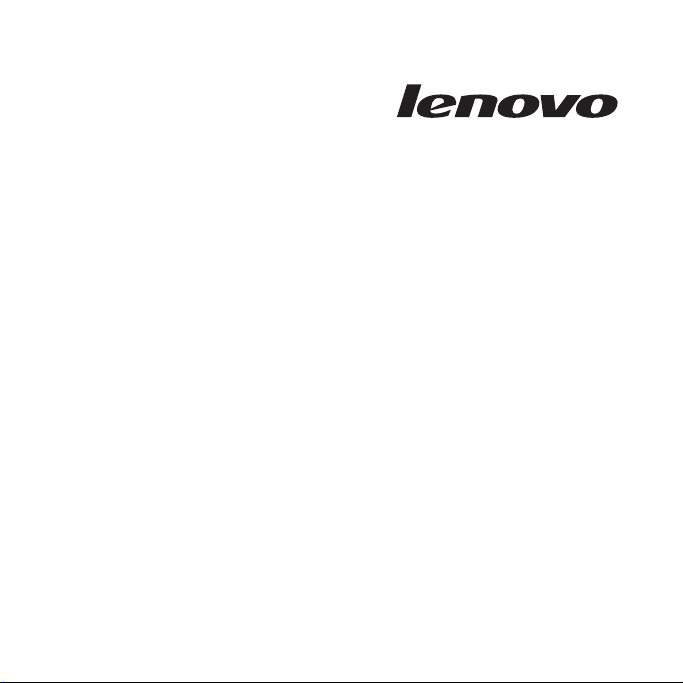
Lenovo
IdeaPad S10 Ghidul utilizatorului
Page 2

Notă
Înainte de a folosi aceste informaţii şi produsul la care se referă, citiţi:
v Capitolul 7, “Informaţii privind măsurile de siguranţă, folosirea şi îngrijirea”, la pagina
91.
v Anexa D, “Observaţii”, la pagina 147.
v Observaţie privind regulamentele, document inclus în pachet împreună cu această
publicaţie.
Documentul Observaţie privind regulamentele a fost încărcat pe situl Web. Pentru a-l
consulta, mergeţi la http://www.lenovo.com/support, faceţi clic pe Troubleshooting şi
apoi pe User’s guides and manuals.
Ediţia întâi (februarie 2009)
© Copyright Lenovo 2009.
© Lenovo 2009
Page 3
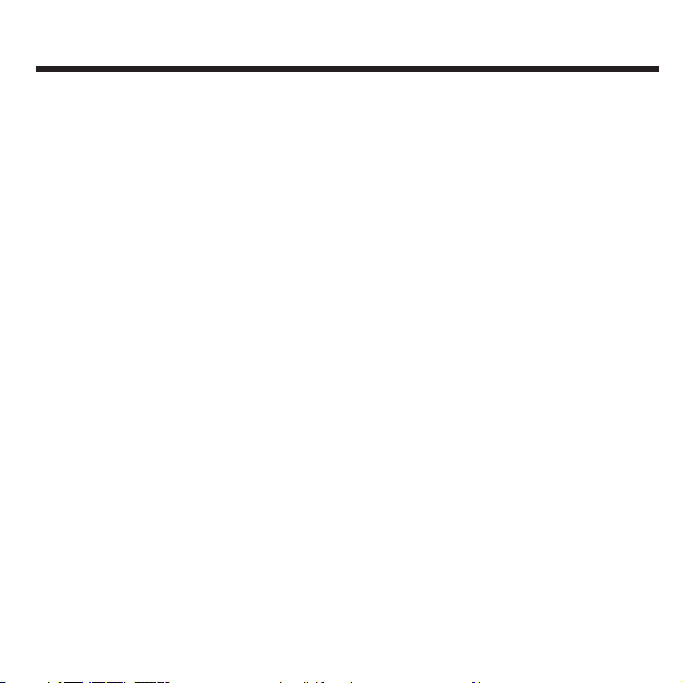
Cuprins
Capitolul 1. Cunoaşterea calculatorului............1
Vedere de sus ......................1
Vedere din stânga .....................3
Vedere din dreapta .....................4
Vedere din faţă ......................6
Vedere de jos ......................7
Capitolul 2. Folosirea calculatorului ............11
Punerea calculatorului în modul veghe sau oprirea lui ...........11
Punerea calculatorului în modul veghe ..............11
Oprirea calculatorului ..................12
Folosirea touch-pad-ului ...................12
Folosirea tastaturii ....................14
Blocul de taste numerice ..................14
Combinaţiile tastelor funcţionale................15
Folosirea cardurilor de memorie .................17
Introducerea unui card de memorie ...............17
Înlăturarea unui card de memorie ...............18
Folosirea camerei integrate ..................18
Folosirea Internetului....................18
Folosirea portului LAN ..................19
Folosirea unui LAN fără fir .................20
Folosirea reţelei WAN fără fir ................20
Securitatea calculatorului...................21
Ataşarea unui lacăt de securitate (opţional) .............22
Folosirea parolelor ...................22
Instalarea driver-elor de dispozitiv ................28
© Copyright Lenovo 2009 iii
Page 4
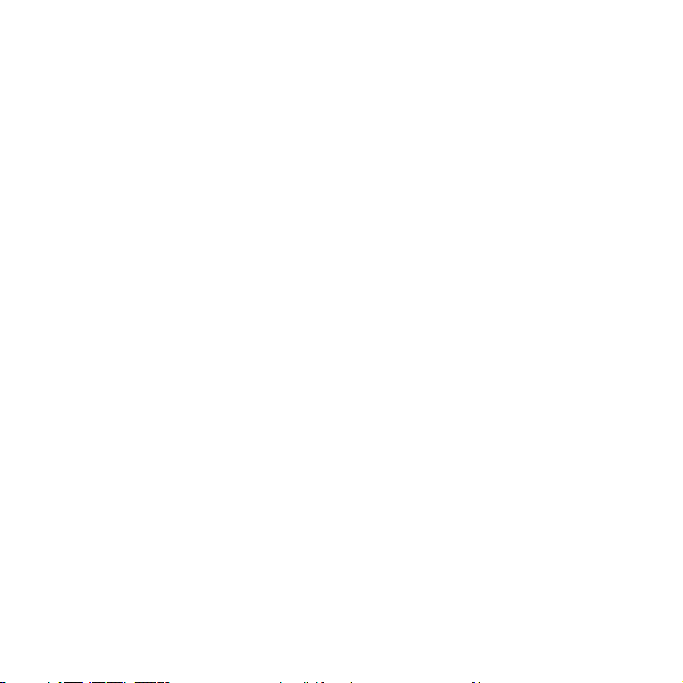
Folosirea bateriei şi a adaptorului c.a. ...............30
Bateriile calculatorului ..................30
Verificarea stării bateriei ..................30
Folosirea adaptorului c.a...................31
Încărcarea bateriei ...................33
Manevrarea bateriei ...................33
Folosirea Lenovo Quick Start .................36
Capitolul 3. Folosirea dispozitivelor externe..........39
Conectarea unui dispozitiv USB (Universal Serial Bus) ...........39
Conectarea unui display extern .................41
Conectarea unui monitor VGA ................41
Conectarea căştilor şi a dispozitivului audio ..............43
Conectarea unui microfon extern .................44
Conectarea unui dispozitiv Bluetooth ...............45
Activarea comunicaţiilor Bluetooth ...............45
Capitolul 4. Depanarea .................47
Întrebări puse frecvent ...................47
Diagnosticarea problemelor ..................48
Diagnosticarea problemelor folosind PC-Doctor for DOS .........49
Depanarea ......................51
Probleme privind afişarea .................51
Probleme privind parola ..................53
Probleme privind tastatura .................53
Probleme privind modul veghe sau hibernare ............54
Probleme privind ecranul calculatorului ..............56
Probleme privind sunetul ..................59
Probleme privind bateria ..................60
O problemă legată de unitatea HDD ...............61
Lenovo IdeaPad S10 Ghidul utilizatorului
iv
Page 5
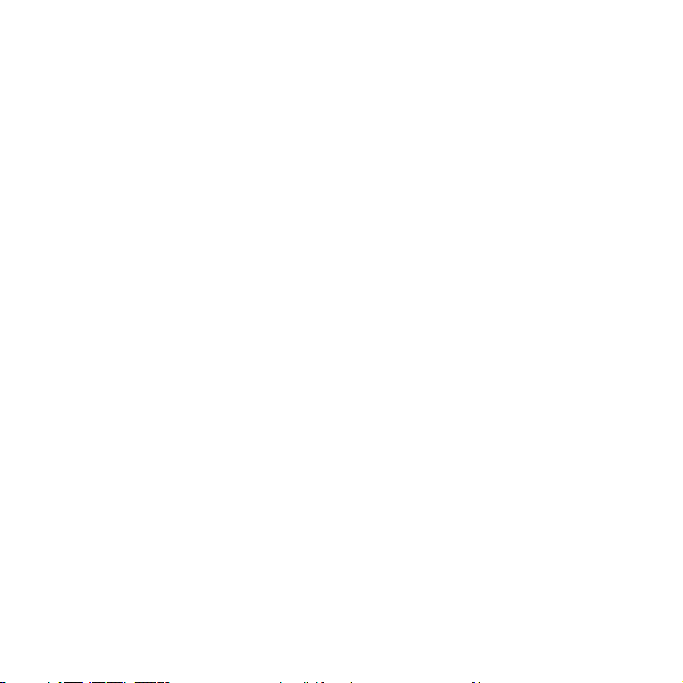
O problemă cu pornirea ..................62
Alte probleme.....................63
Capitolul 5. Modernizarea şi înlocuirea dispozitivelor ......65
Înlocuirea bateriei ....................65
Modernizarea unităţii HDD ..................70
Înlocuirea memoriei ....................77
Înlocuirea cardului SIM ...................82
Capitolul 6. Obţinerea de ajutor şi de service .........87
Obţinerea de ajutor şi de service .................87
Obţinerea de ajutor pe Web ..................87
Apelarea la Customer Support Center ...............88
Obţinerea de ajutor pe tot globul .................90
Numerele de telefon din toată lumea ................90
Capitolul 7. Informaţii privind măsurile de siguranţă, folosirea şi
îngrijirea .....................91
Informaţii importante privind măsurile de siguranţă ............91
Situaţii în care este necesară acţionarea imediată ...........92
Indicaţii privind măsurile de siguranţă ..............93
Îngrijirea calculatorului ...................114
Fiţi atent unde şi cum lucraţi ................114
Aveţi grijă de calculatorul dumneavoastră .............116
Transportaţi calculatorul cu grijă ...............116
Pentru folosirea în aer liber .................117
Manevraţi corespunzător mediile şi unităţile de stocare .........117
Măsurile de siguranţă pentru date ...............118
Fiţi atent când setaţi parolele ................118
Cuprins v
Page 6

Alte sugestii importante ..................118
Curăţarea carcasei calculatorului ...............119
Curăţarea tastaturii calculatorului ...............120
Curăţarea ecranului calculatorului ...............120
Accesibilitatea şi confortul ..................121
Informaţii cu caracter ergonomic ...............121
Cum procedaţi în timpul unei călătorii?..............123
Aveţi întrebări legate de vedere? ...............123
Întreţinerea ......................124
Sugestii generale pentru întreţinere ...............124
Anexa A. Informaţii despre garanţie ............127
Garanţia limitată Lenovo ..................127
Informaţii privind garanţia ..................134
Tipuri de service în garanţie ................135
Suplemento de Garantía para México ...............137
Anexa B. Unităţile înlocuibile de client (CRU-uri) .......141
Anexa C. Specificaţii .................145
Specificaţii ......................145
Anexa D. Observaţii..................147
Observaţii ......................147
Observaţie privind clasificarea pentru export .............149
Observaţie privind ieşirea pentru televizor ..............149
Informaţii privind comunicaţiile fără fir ..............149
Interoperabilitatea comunicaţiilor fără fir .............149
Mediul de folosire şi sănătatea ................151
Lenovo IdeaPad S10 Ghidul utilizatorului
vi
Page 7
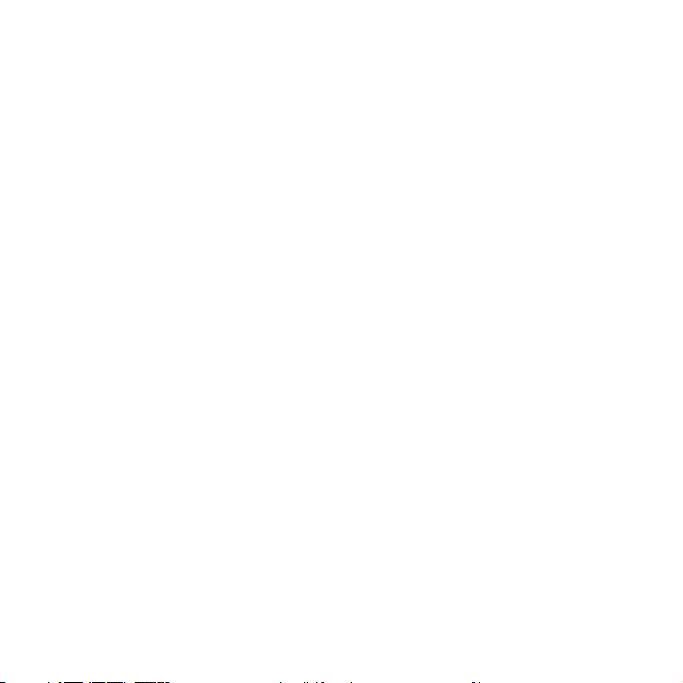
Observaţii privind emisiile electronice ...............152
Declaraţie privind FCC (Federal Communications Commission) .......152
Declaraţie de conformitate cu nivelul de emisie Clasa B Industry Canada.....153
Avis de conformité à la réglementation d’Industrie Canada ........153
Declaraţie de conformitate cu directiva Comunităţii Europene........153
Declaraţie de conformitate cu clasa B din Directiva EMC UE (2004/108/EC) EN 55022 154
Declaraţie în japoneză privind Clasa B VCCI ............156
Declaraţia de conformitate privind armonicile liniei de alimentare pentru Japonia 156
Declaraţii privind WEEE şi reciclarea ...............157
Declaraţie generală privind reciclarea ..............157
Declaraţiile WEEE pentru UE .................157
Declaraţiile privind reciclarea pentru Japonia .............158
Colectarea şi reciclarea unui calculator sau monitor Lenovo scos din uz .....158
Debarasarea componentelor din calculatorul Lenovo ..........158
Debarasarea unei baterii uzate din calculatoarele notebook Lenovo ......159
Observaţie pentru utilizatorii din S.U.A. ..............159
Observaţie privind ştergerea datelor de pe unitatea HDD ..........160
Informaţii privind modelul ENERGY STAR .............161
Explicaţii privind capacitatea discului ...............163
Mărci comerciale...................165
Index .......................167
Cuprins vii
Page 8
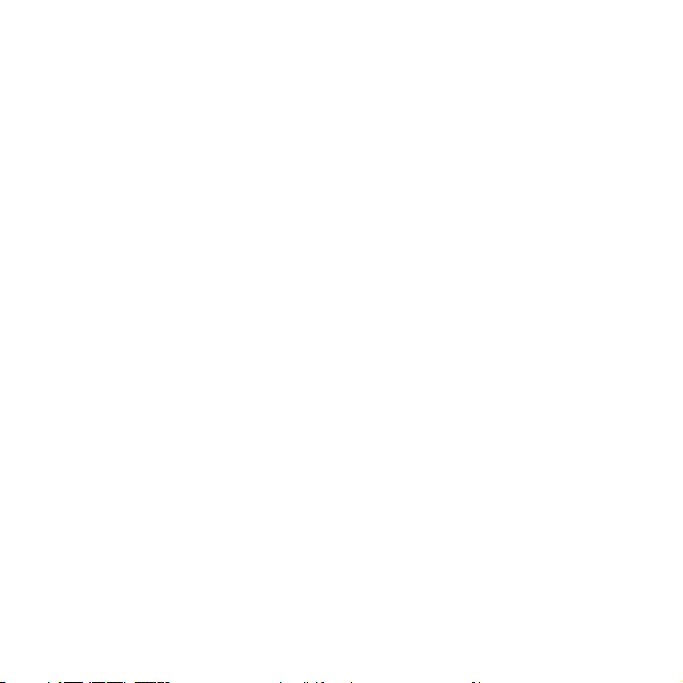
viii Lenovo IdeaPad S10 Ghidul utilizatorului
Page 9
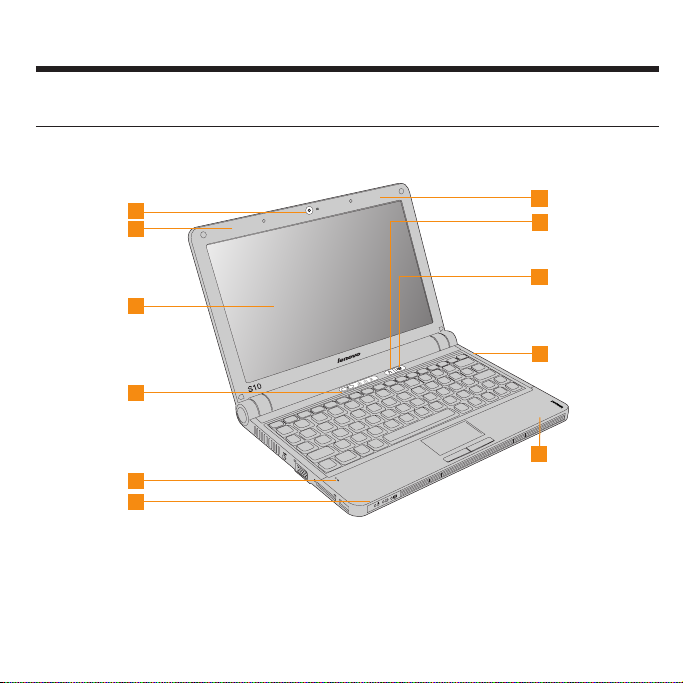
Capitolul 1. Cunoaşterea calculatorului
Vedere de sus
1
2
3
4
e
5
6
* Este posibil ca ilustraţiile din acest manual să difere faţă de produsul real.
© Copyright Lenovo 2009
7
8
9
10
11
1
Page 10
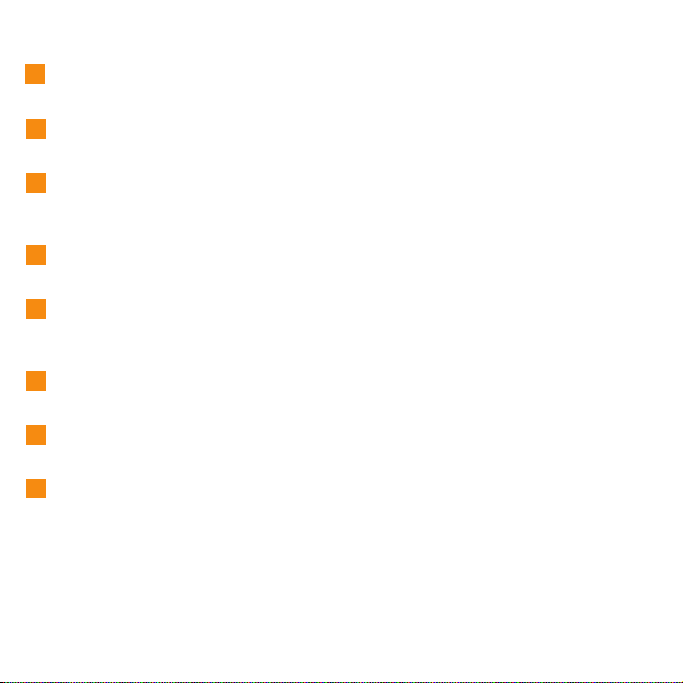
1
Cameră integrată
Vedeţi “Folosirea camerei integrate” la pagina 18.
2
WAN fără fir (auxiliar)
Vedeţi “Folosirea reţelei WAN fără fir” la pagina 20.
3
Ecran calculator
Ecranul color bazat pe tehnologia TFT asigură redarea luminoasă şi clară a textului şi
graficii.
4
Buton pornire
Folosiţi butonul de pornire pentru a deschide calculatorul.
5
Microfon (încorporat)
Microfonul încorporat poate fi folosit pentru videoconferinţe, naraţiuni vocale sau
simple înregistrări audio.
6
LAN fără fir (principal)
Vedeţi “Folosirea unui LAN fără fir” la pagina 20.
7
WAN fără fir (principal)
Vedeţi “Folosirea reţelei WAN fără fir” la pagina 20.
8
Butonul Novo
Folosiţi Application Launcher atunci când rulează sistemul de operare Windows
Application Launcher asigură accesul rapid la aplicaţiile obişnuite sau folosite
frecvent.
Pentru informaţii suplimentare despre folosirea butonului Novo cu Lenovo
Start, vedeţi “Folosirea Lenovo Quick Start” la pagina 36.
Lenovo IdeaPad S10 Ghidul utilizatorului
2
®
Quick
®
.
Page 11
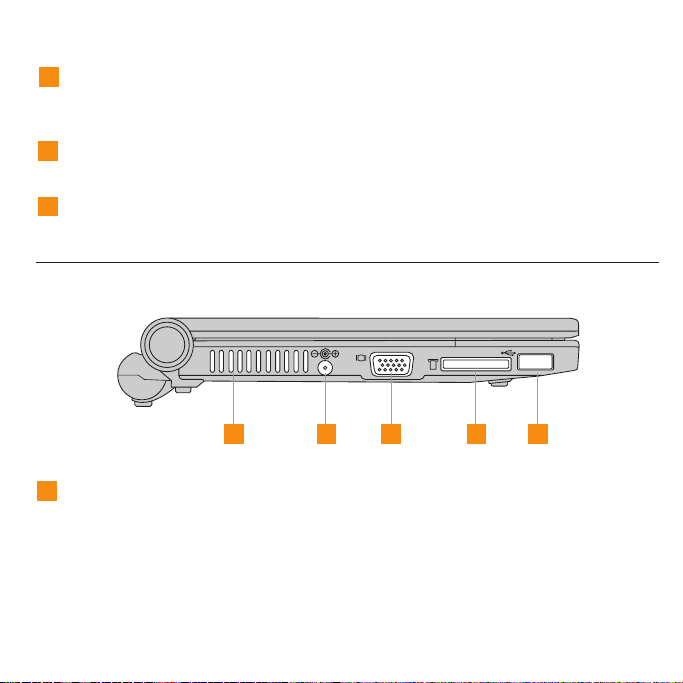
9
Comutator dispozitiv fără fir
Folosiţi acest comutator pentru a activa sau dezactiva simultan LAN-ul fără fir şi
dispozitivele Bluetooth.
10
LAN fără fir (auxiliar)
Vedeţi “Folosirea reţelei WAN fără fir” la pagina 20.
11
Bluetooth
Vedeţi “Conectarea unui dispozitiv Bluetooth” la pagina 45.
Vedere din stânga
1
Grătarul ventilatorului
Grătarul ventilatorului permite evacuarea aerului cald din calculator.
Important:
Aveţi grijă ca grătarul ventilatorului să nu fie blocat de hârtii, cărţi, haine, cabluri sau
alte obiecte, pentru a evita supraîncălzirea calculatorului.
1 2 3 4 5
Capitolul 1. Cunoaşterea calculatorului 3
Page 12

2
Mufa adaptorului de alimentare c.a.
Conectaţi aici adaptorul de alimentare, pentru a alimenta calculatorul şi a încărca
bateria internă.
Notă:
Pentru a preveni deteriorarea calculatorului şi a ansamblului baterie, folosiţi numai
adaptorul c.a. furnizat. Adaptorul c.a. este destinat acestui produs. Nu îl folosiţi
pentru niciun alt produs.
3
Port VGA
Vedeţi “Conectarea unui monitor VGA” la pagina 41.
4
Slot cititor multimedia
Vedeţi “Folosirea cardurilor de memorie” la pagina 17.
5
Port USB 2.0
Vedeţi “Conectarea unui dispozitiv USB (Universal Serial Bus)” la pagina 39.
Vedere din dreapta
1 3 4 5
4 Lenovo IdeaPad S10 Ghidul utilizatorului
2
Page 13
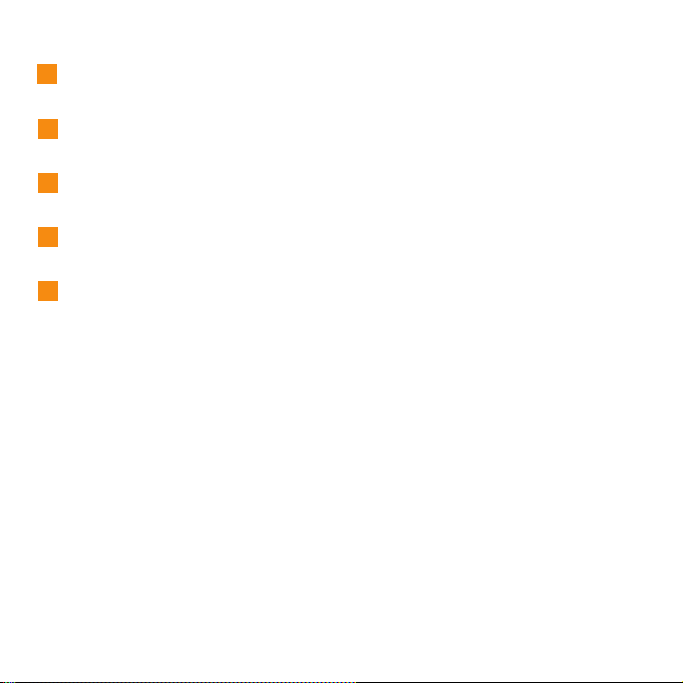
1
Mufă cască (externă)
Vedeţi “Conectarea căştilor şi a dispozitivului audio” la pagina 43.
2
Mufă microfon (extern)
Vedeţi “Conectarea unui microfon extern” la pagina 44.
3
Port USB 2.0
Vedeţi “Conectarea unui dispozitiv USB (Universal Serial Bus)” la pagina 39.
4
Port LAN
Vedeţi “Folosirea portului LAN” la pagina 19.
5
Orificiu cheie securitate
Acest calculator are un orificiu pentru cheie de securitate. Puteţi să cumpăraţi un
cablu de securitate şi un lacăt pentru acest orificiu de cheie.
Notă:
Înainte de a cumpăra vreun produs de securitate, verificaţi dacă este compatibil cu
acest tip de orificiu pentru cheie de securitate.
Capitolul 1. Cunoaşterea calculatorului 5
Page 14
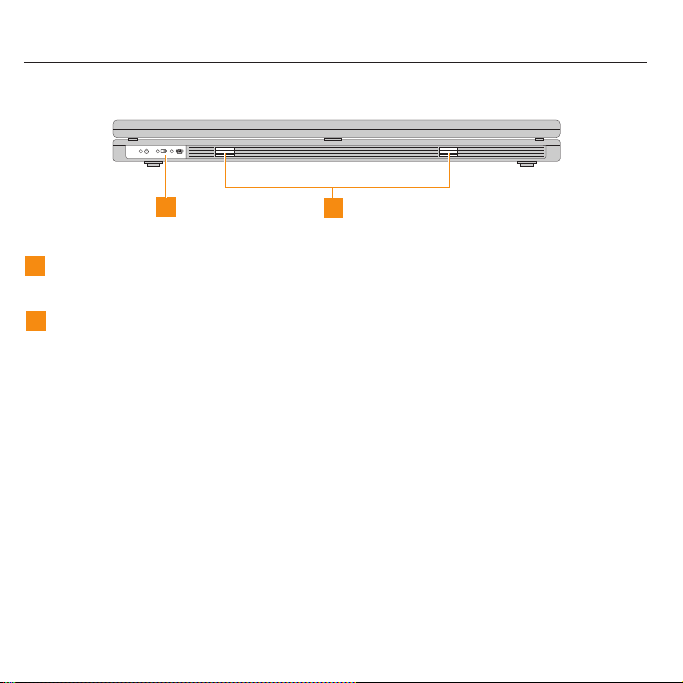
Vedere din faţă
1
1
Indicatoarele pentru starea sistemului
Indicatoarele pentru starea sistemului arată care este starea curentă a calculatorului.
2
Difuzoare
Difuzoare încorporate, care oferă un sunet bogat, puternic.
Lenovo IdeaPad S10 Ghidul utilizatorului
6
2
Page 15

Vedere de jos
1 2 3
4
5
Capitolul 1. Cunoaşterea calculatorului 7
Page 16
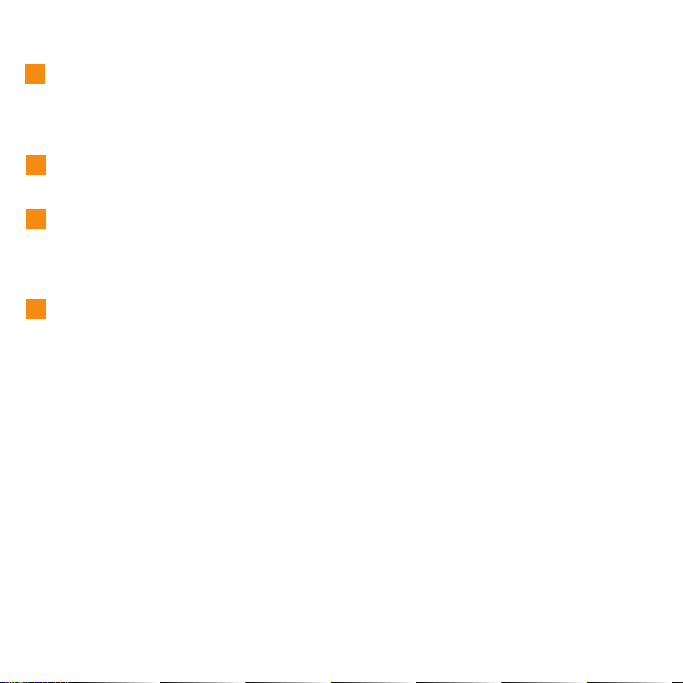
1
Zăvorul bateriei - cu resort
Zăvorul cu resort ţine bateria fixată în poziţie. Când introduceţi un ansamblu baterie,
zăvorul fixează automat bateria în poziţie. Pentru a scoate bateria, ţineţi zăvorul în
poziţia deschis.
2
Ansamblu baterie
Vedeţi “Manevrarea bateriei” la pagina 33.
3
Zăvorul bateriei - manual
Zăvorul manual este folosit pentru a fixa bateria. Pentru a introduce sau a scoate
ansamblul baterie, mutaţi zăvorul manual al bateriei în poziţia deblocat. După
introducerea ansamblului baterie, mutaţi zăvorul manual în poziţia blocat.
4
Compartimentul de card SIM/WAN fără fir
v Compartimentul de card SIM
Este posibil să aveţi un calculator care să necesite un card SIM (Subscriber
Identification Module) pentru a stabili conexiuni WAN (Wide Area Network) fără fir.
În funcţie de ţară, cardul SIM poate fi deja instalat în calculator sau poate fi inclus în
ambalajul calculatorului.
Dacă găsiţi cardul SIM în ambalaj, înseamnă că în slotul de card SIM al
calculatorului este instalat un card fictiv. În acest caz, urmaţi instrucţiunile următoare.
Dacă găsiţi cardul fictiv în ambalaj, înseamnă că în calculator se află cardul SIM şi nu
mai este necesar să realizaţi instalarea.
Notă:
Puteţi să identificaţi cardul SIM după cipul IC aflat pe o parte a cardului.
v Compartimentul de WAN fără fir
Lenovo IdeaPad S10 Ghidul utilizatorului
8
Page 17
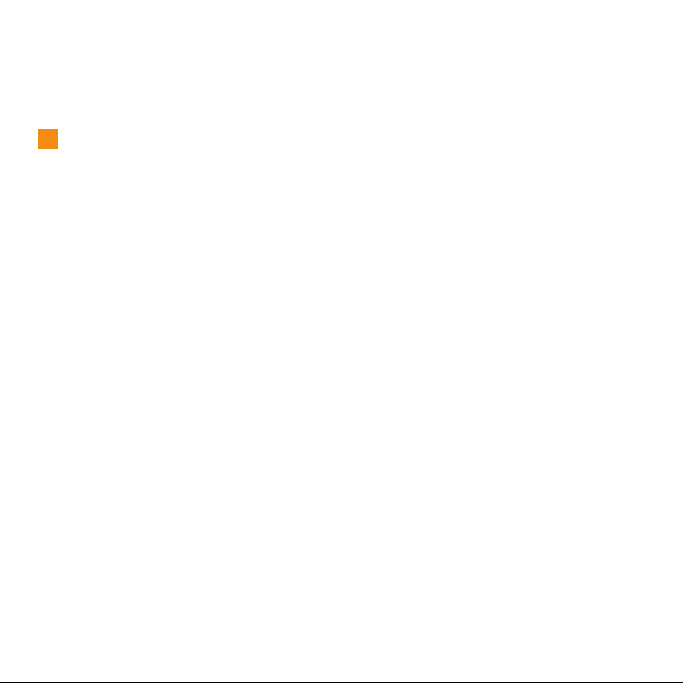
O reţea WAN (wide area network - reţea de mare suprafaţă) fără fir (wireless) acoperă
o zonă geografică întinsă. Pentru transmiterea datelor sunt folosite reţele celulare,
accesul fiind asigurat de un prestator de servicii pentru comunicaţie fără fir.
5
Compartimentul de unitate HDD/memorie (RAM)
v Unitatea HDD
Pentru a fi protejată, unitatea HDD este amplasată într-un compartiment.
Important:
Nu demontaţi singur unitatea HDD. Dacă trebuie să faceţi aceasta, cereţi unui dealer
sau unui centru de service autorizat de Lenovo să realizeze această operaţie.
v Compartimentul memoriei (RAM)
Compartimentul de memorie oferă posibilitatea de a folosi memorie suplimentară.
BIOS detectează automat cantitatea de memorie din sistem şi configurează
corespunzător CMOS în timpul procesului POST (Power-On Self-Test). După ce s-a
instalat memoria, nu este necesară setarea hardware-ului sau software-ului (inclusiv
BIOS).
Notă:
Achiziţionaţi modulele de memorie numai de la furnizorii autorizaţi pentru acest
calculator, astfel încât să asiguraţi nivelul maxim de compatibilitate şi fiabilitate.
Capitolul 1. Cunoaşterea calculatorului 9
Page 18
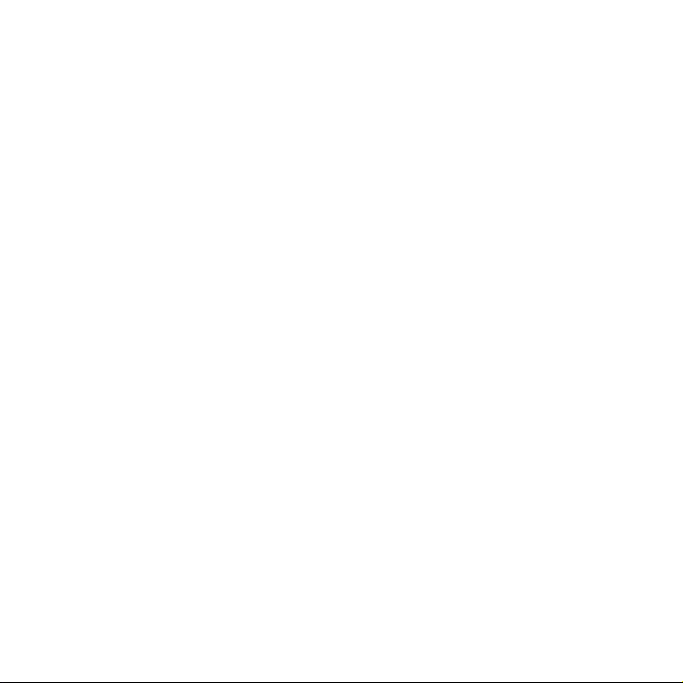
10 Lenovo IdeaPad S10 Ghidul utilizatorului
Page 19
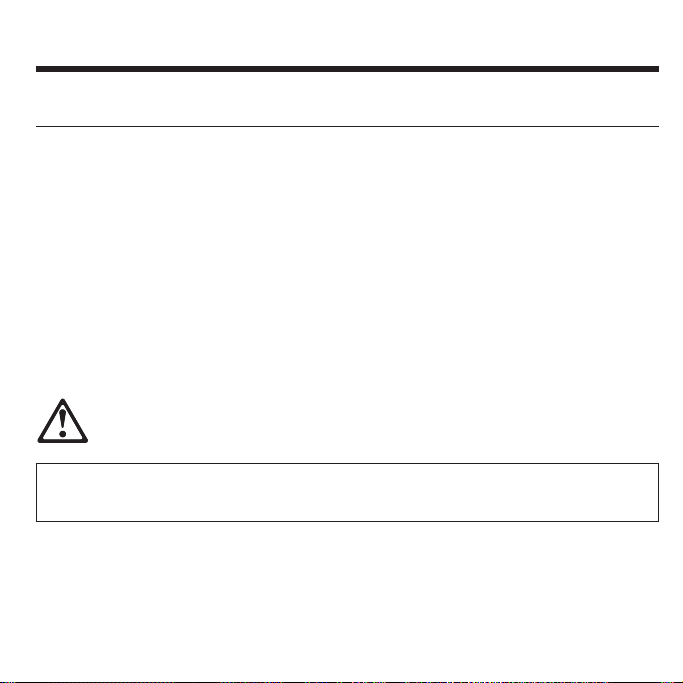
Capitolul 2. Folosirea calculatorului
Punerea calculatorului în modul veghe sau oprirea lui
Când terminaţi de lucrat cu calculatorul, îl puteţi pune în modul veghe sau îl puteţi opri.
Punerea calculatorului în modul veghe
Dacă nu folosiţi calculatorul un interval scurt de timp, puneţi-l în modul veghe.
Când calculatorul este în modul veghe, îl puteţi activa uşor, fără a mai trece prin procesul de
pornire.
Pentru a pune calculatorul este în modul veghe, faceţi una dintre următoarele.
v Faceţi clic pe Start şi selectaţi Standby din Turn Off Computer.
v Apăsaţi Fn+F1.
AVERTISMENT
Înainte de a muta calculatorul, aşteptaţi până când indicatorul luminos începe să clipească (indicând
intrarea calculatorului în modul veghe). Mutarea calculatorului în timp ce discul se roteşte, poate
cauza pierderea de date.
Pentru a scoate calculatorul din modul veghe, apăsaţi butonul de pornire.
© Copyright Lenovo 2009 11
Page 20
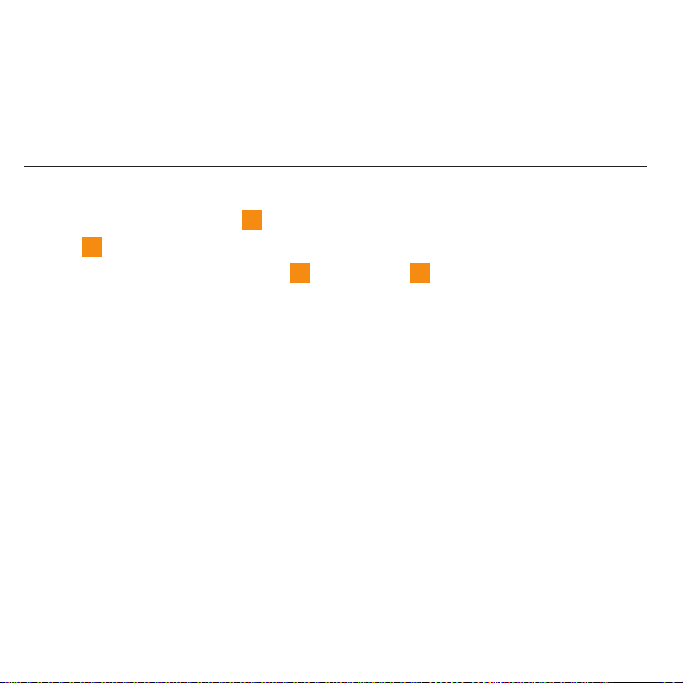
Oprirea calculatorului
Dacă nu veţi mai folosi calculatorul o zi sau două, opriţi-l.
Pentru a opri calculatorul, faceţi clic pe Start şi selectaţi Turn Off din Turn Off Computer.
Folosirea touch-pad-ului
Touch-pad constă dintr-un suport1şi două butoane, în partea de jos a tastaturii. Pentru a muta
cursorul2pe ecran, plimbaţi vârful degetului pe suport în direcţia în care doriţi să se
3
deplaseze cursorul. Butoanele din stânga
din stânga şi din dreapta ale unui mouse convenţional.
Lenovo IdeaPad S10 Ghidul utilizatorului
12
şi din dreapta4sunt corespondentele butoanelor
Page 21
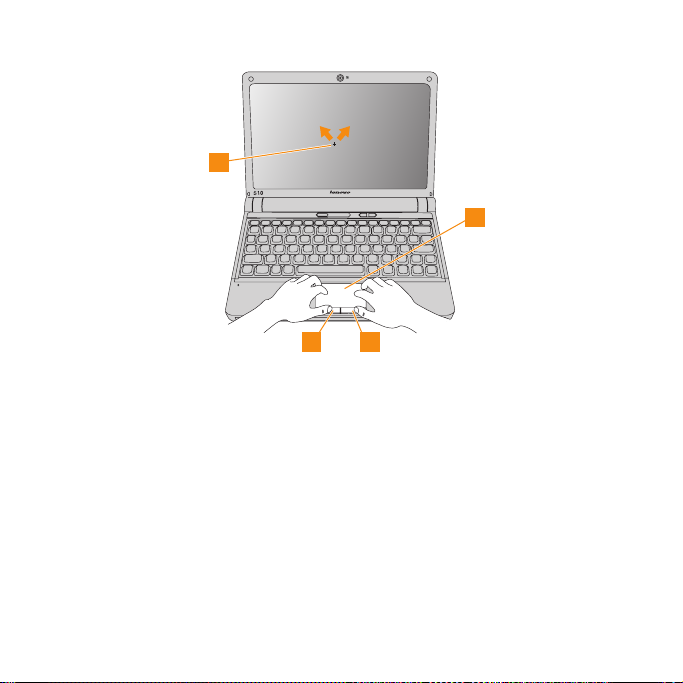
2
1
3 4
Notă:
Puteţi de asemenea să ataşaţi un mouse USB folosind conectorul USB.
Pentru detalii, vedeţi “Conectarea unui dispozitiv USB (Universal Serial Bus)” la pagina 39.
Capitolul 2. Folosirea calculatorului 13
Page 22
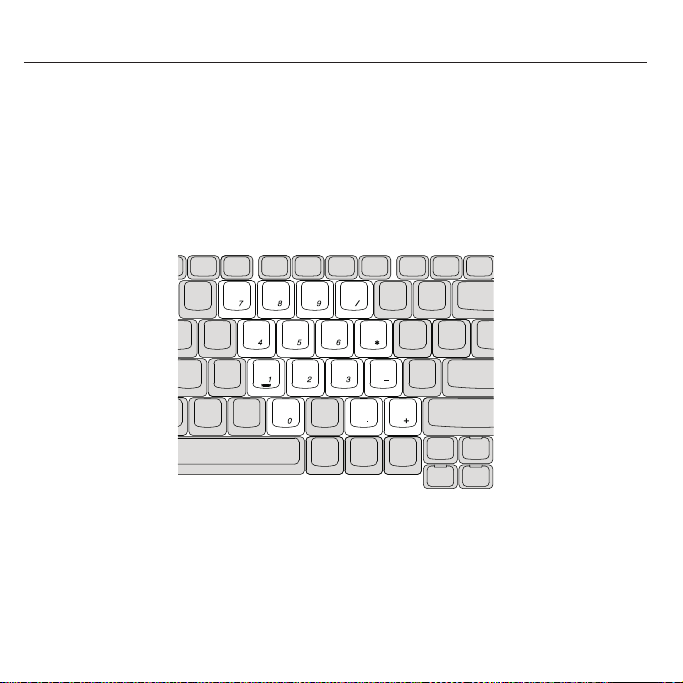
Folosirea tastaturii
Acest calculator are încorporate în tastatura principală taste funcţionale şi un bloc de taste
numerice.
Blocul de taste numerice
Tastatura are taste care, când sunt activate, funcţionează ca un bloc cu 10 taste numerice.
Pentru a activa sau dezactiva blocul de taste numerice, apăsaţi Fn+F7.
* Este posibil ca ilustraţiile din acest manual să difere faţă de produsul real.
14 Lenovo IdeaPad S10 Ghidul utilizatorului
Page 23

Combinaţiile tastelor funcţionale
Tastele funcţionale vă permit să schimbaţi imediat caracteristicile operaţionale. Pentru aceasta,
apăsaţi şi ţineţi aşa tasta Fn1; apoi apăsaţi una dintre tastele funcţionale2.
2
1
În continuare sunt prezentate caracteristicile fiecărei taste funcţionale.
Fn + F1: Puneţi calculatorul în modul veghe.
Fn + F2: Opriţi/porniţi ecranul LCD.
Fn + F3: Comutaţi la alte dispozitive de afişare conectate.
Fn + F5: Activaţi/dezactivaţi caracteristica dispozitivului încorporat de
Fn + F6: Activaţi/dezactivaţi touch-pad-ul.
comunicaţie fără fir.
Capitolul 2. Folosirea calculatorului
15
Page 24

Fn + F7/NmLk: Activaţi/dezactivaţi blocul de taste numerice.
Fn + F8/ScrLk: Activaţi/dezactivaţi Scroll Lock.
Fn + F9/Break: Activaţi funcţia Break.
Fn + F10/Pause: Activaţi funcţia Pause.
Fn + F11/F12: Activaţi funcţia F12.
Fn + PgUp/Home: Activaţi funcţia Home.
Fn + PgDn/End: Activaţi funcţia End.
Fn + Ins/SysRq: Activaţi System Request.
Fn + Del/PrtSc: Activaţi Print Screen.
Fn + săgeată sus/jos: Măriţi/micşoraţi luminozitatea ecranului.
Fn + săgeată dreapta/stânga: Măriţi/micşoraţi volumul.
16 Lenovo IdeaPad S10 Ghidul utilizatorului
Page 25
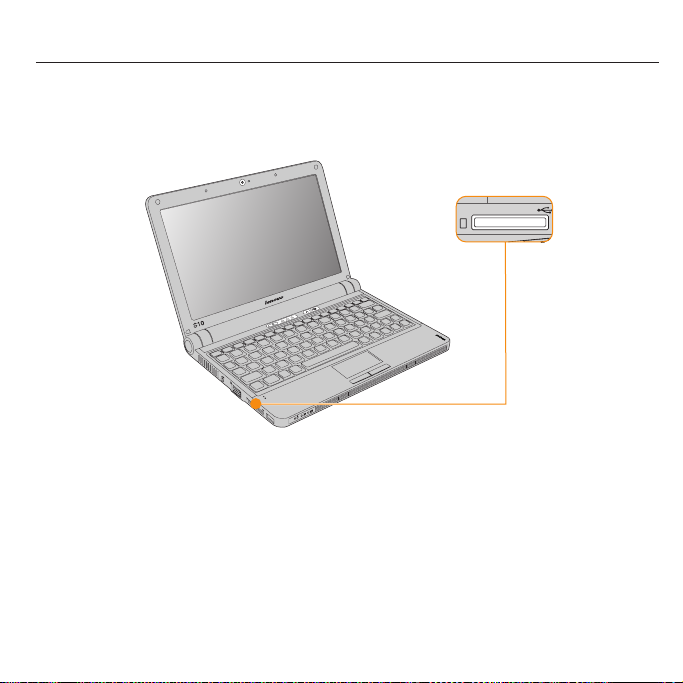
Folosirea cardurilor de memorie
Acest calculator are un slot de cititor multimedia, care este folosit pentru a introduce un card de
memorie, cum ar fi SD Card, Multi-media Card, Memory Stick sau Memory Stick pro.
Notă:
Folosiţi numai cardurile de memorie listate mai sus; pentru informaţii suplimentare privind
utilizarea lor, citiţi instrucţiunile primite împreună cu cardul de memorie.
Introducerea unui card de memorie
Glisaţi cu grijă cardul de memorie, cu săgeata pe faţa de sus şi orientată spre slotul cititorului
multimedia. Glisaţi-l până când se fixează în poziţie.
Capitolul 2. Folosirea calculatorului 17
Page 26
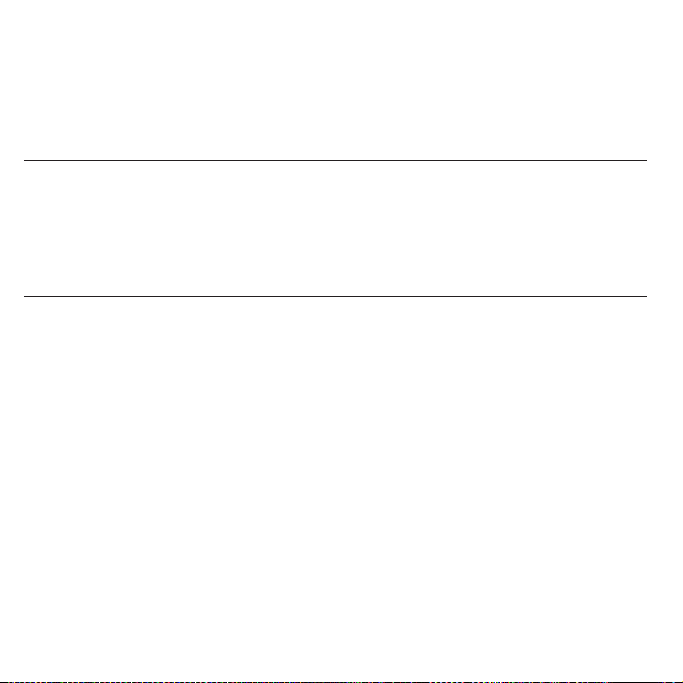
Înlăturarea unui card de memorie
1. Împingeţi cardul de memorie până când auziţi un clic.
2. Trageţi cu grijă cardul de memorie afară din slotul cititorului multimedia.
Folosirea camerei integrate
Acest calculator are o cameră integrată (USB2.0 Camera).
Folosind camera încorporată, puteţi să fotografiaţi, să filmaţi şi să folosiţi diverse aplicaţii, cum
ar fi MSN, Yahoo! Messenger, Windows Live Messenger sau Windows Movie Maker.
Folosirea Internetului
Acest calculator are un port de LAN pentru conexiune DSL de mare viteză şi reţea locală (local
area network - LAN), precum şi o interfaţă pentru LAN fără fir (wireless).
Lenovo IdeaPad S10 Ghidul utilizatorului
18
Page 27
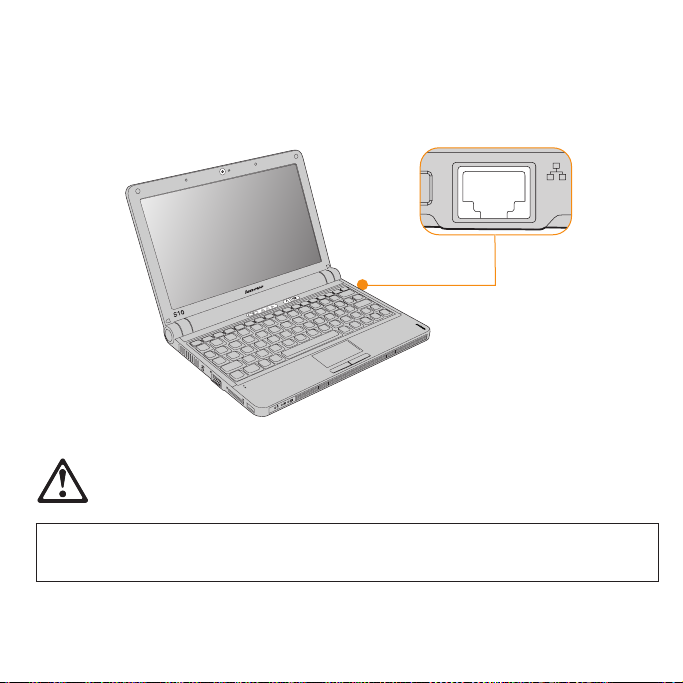
Folosirea portului LAN
Portul LAN acceptă un conector RJ-45 standard şi permite calculatorului să folosească o
conexiune DSL de mare viteză şi o conexiune LAN (local area network).
PRUDENŢĂ
Deoarece tensiunea electrică a unei conexiuni telefonice este mai mare decât cea a unei reţele, nu
încercaţi să conectaţi un cablu telefonic la portul LAN, pentru a evita riscul producerii unui
scurtcircuit al calculatorului.
Capitolul 2. Folosirea calculatorului
19
Page 28
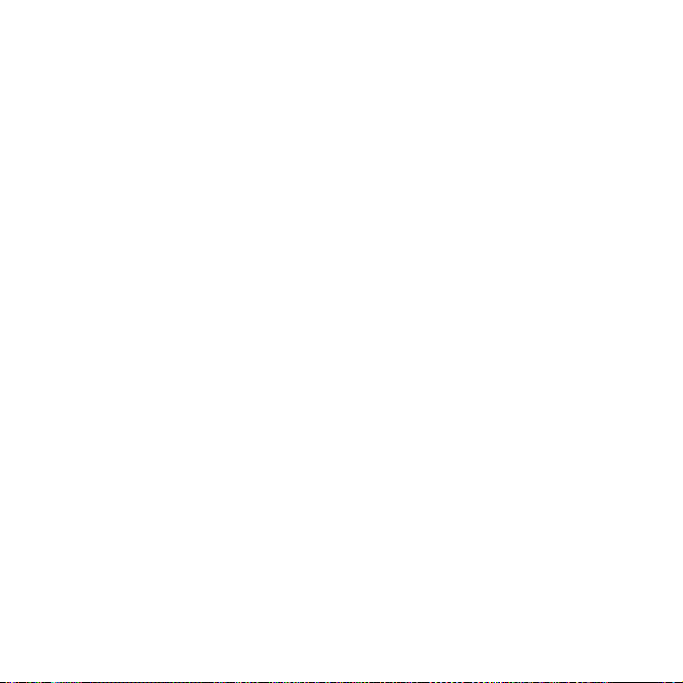
Folosirea unui LAN fără fir
În ecran este încorporat un sistem de antenă izotropă, care permite recepţia optimă şi
comunicaţiile fără fir indiferent unde vă aflaţi.
Pentru a activa comunicaţiile fără fir, procedaţi în felul următor;
1. Apăsaţi comutatorul de dispozitiv pentru comunicaţie fără fir.
2. Apăsaţi Fn+F5.
3. Apăsaţi Fn+F5, apoi activaţi cardul de LAN fără fir în meniul de setări pentru comunicaţie
fără fir.
Folosirea reţelei WAN fără fir
O reţea WAN (Wide Area Network - reţea de mare suprafaţă) fără fir (wireless) vă permite să
stabiliţi conexiuni fără fir peste reţele la distanţă publice sau private. Aceste conexiuni pot fi
menţinute peste o zonă geografică întinsă, cum ar fi un oraş sau o întreagă ţară, folosind mai
multe sedii echipate cu antene sau sisteme de satelit puse la dispoziţie de furnizorii de servicii
pentru comunicaţie fără fir.
Acest calculator IdeaPad Notebook este livrat cu o placă WAN fără fir încorporată, în care sunt
integrate tehnologii WAN pentru comunicaţie fără fir, cum ar fi 1xEV-DO sau HSPA. Folosind
placa WAN fără fir încorporată şi utilitarul de configurare, vă puteţi conecta la Internet sau la
reţeaua companiei dumneavoastră, pentru a realiza o reţea WAN fără fir şi a-i monitoriza starea.
Notă:
În unele ţări, serviciul de reţea WAN fără fir este asigurat de furnizorii de servicii autorizaţi.
Pentru a găsi locul în care se află antena WAN fără fir în calculator, vedeţi “Vedere de sus” la
pagina 1.
Ca să folosiţi caracteristica WAN fără fir, porniţi Wireless Manager.
Lenovo IdeaPad S10 Ghidul utilizatorului
20
Page 29
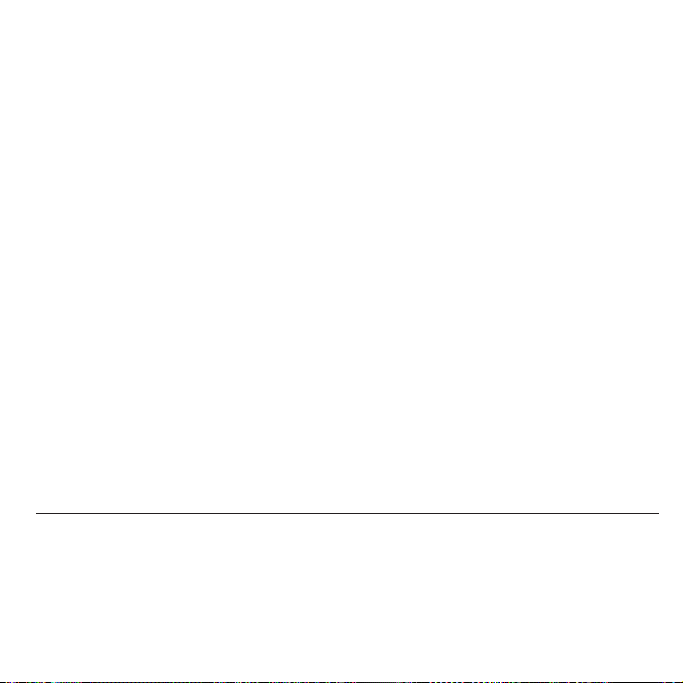
Notă:
Pentru informaţii detaliate despre modul în care se foloseşte Wireless Manager, vedeţi secţiunea
Help a software-ului Wireless Manager.
1. Asiguraţi-vă că aţi activat pe calculator comunicaţia prin radio.
Notă:
Când comunicaţia prin radio este activată, ledul indicator de comunicaţie fără fir este aprins.
Dacă indicatorul este stins, apăsaţi comutatorul dispozitivului de comunicaţie fără fir (vedeţi
“Vedere de sus” la pagina 1) pentru a-l activa.
2. Apăsaţi Fn + F5. Apare interfaţa de setare a dispozitivului de comunicaţie fără fir.
Asiguraţi-vă că aţi activat reţeaua WAN fără fir.
3. Faceţi clic pe Start -> Programs -> Ericsson -> Ericsson Wireless Manager -> Wireless
Manager. Apare interfaţa Wireless Manager.
4. Faceţi clic pe Connect. După conectare, în My Operator apare numele operatorului
dumneavoastră de reţea. În HSDPA apare tipul de comunicaţie mobilă, de exemplu GPRS,
EDGE, UMTS, HSDPA sau altele, în funcţie de standardul folosit de operatorul de reţea.
Note:
1. Butonul Connect se schimbă în butonul Disconnect. Faceţi clic pe Disconnect când doriţi să
închideţi conexiunea la Internet.
2. În mod normal, vi se percepe o taxă pentru conectarea la Internet. Pentru tarife şi alte
informaţii, luaţi legătura cu operatorul dumneavoastră local de reţea.
Securitatea calculatorului
Această secţiune conţine informaţii care vă ajută să vă protejaţi calculatorul faţă de hoţi şi
utilizarea neautorizată.
Capitolul 2. Folosirea calculatorului 21
Page 30
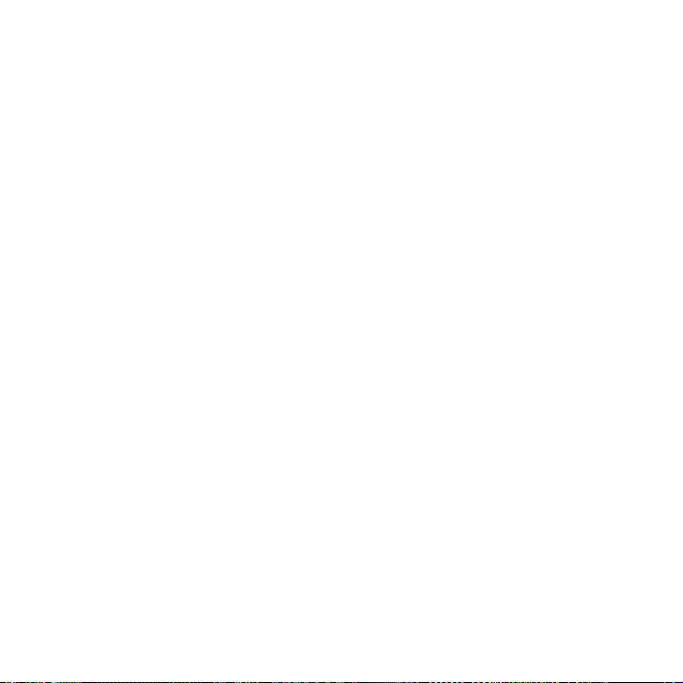
Ataşarea unui lacăt de securitate (opţional)
Puteţi să ataşaţi calculatorului un lacăt de securitate, pentru a nu fi luat din locul lui fără
permisiunea dumneavoastră.
Ataşaţi lacătul folosind orificiul cheii de securitate cu care este prevăzut calculatorul; apoi legaţi
lanţul lacătului la un obiect ce nu poate fi mutat. Vedeţi instrucţiunile care însoţesc lacătul de
securitate.
Vedeţi “Vedere din dreapta” la pagina 4 pentru locul unde se află orificiul cheii de securitate.
Notă:
Dumneavoastră vă revine responsabilitatea să evaluaţi, să selectaţi şi să implementaţi
caracteristicile de securitatea şi dispozitivele de blocare. Lenovo nu comentează, nu evaluează şi
nu garantează funcţionarea, calitatea sau performanţa caracteristicilor de securitate şi a
dispozitivelor de blocare.
Folosirea parolelor
Parolele ajută la împiedicarea folosirii calculatorului de către alte persoane. După ce aţi setat o
parolă şi aţi activat-o, de fiecare dată când porniţi calculatorul apare un prompt pe ecran.
Introduceţi parola la prompt. Calculatorul nu poate fi folosit decât dacă introduceţi parola
corectă.
Asiguraţi-vă că numai persoanele autorizate au acces la calculatorul dumneavoastră. Stabilind
diferite feluri de parole, ceilalţi posibili utilizatori trebuie să cunoască parolele corespunzătoare
pentru a avea acces la calculator sau la date.
Este posibil să fie necesare trei parole pentru calculatorul dumneavoastră: parola de supervizor,
parola de utilizator şi parola de unitate HDD. Când este setată parola de supervizor, numai
această parolă permite controlul complet asupra calculatorului.
v Parola de supervizor
Lenovo IdeaPad S10 Ghidul utilizatorului
22
Page 31

Cu parola de supervizor obţineţi controlul complet asupra calculatorului. Poate fi folosită şi ca
parolă de pornire dacă s-a setat Password on boot la Enabled. De asemenea, când intraţi în
BIOS Setup Utility cu o parolă de supervizor, aveţi dreptul să setaţi toate opţiunile.
v Parola de utilizator
Dacă s-a setat o parolă de utilizator şi s-a setat Password on boot la Enabled, apare un
prompt de parolă atunci când porniţi calculatorul. Utilizatorii neautorizaţi nu pot obţine acces
al datele de configuraţie. De asemenea, puteţi să folosiţi parola de utilizator pentru a intra în
BIOS Setup Utility, dar nu puteţi seta decât o parte a opţiunilor. Parola de utilizator nu poate fi
setată dacă nu este setată parola de supervizor.
v Parolele de unitate HDD
După ce a fost setată o parolă HDD, trebuie să o introduceţi pentru a avea acces la unitatea
HDD. Puteţi să setaţi parola HDD folosind opţiunea Set Hard Disk Passwords din BIOS Setup
Utility.
Notă:
Dacă setaţi parolele cu BIOS Setup Utility şi puneţi calculatorul în modul veghe apăsând Fn +
F1, calculatorul se comportă în felul următor atunci când îl scoateţi din modul veghe:
v Pentru a continua operarea, vi se cere să introduceţi parola de logare Windows în locul parolei
de utilizator.
v Dacă s-a alocat o parolă HDD unei unităţi HDD, unitatea respectivă este deblocată automat
atunci când reluaţi operarea.
Pentru a seta o parolă de supervizor:
Această procedură poate fi executată numai de un administrator de sistem.
®
1. Porniţi calculatorul. Când se afişează logo-ul Lenovo
şi mesajul “Press <F2> to Setup”,
apăsaţi imediat F2 pentru a intra în BIOS Setup Utility .
Capitolul 2. Folosirea calculatorului 23
Page 32

2. Selectaţi Security folosind tastele direcţionale de cursor.
3. Selectaţi Set Supervisor Password şi apăsaţi Enter. Se deschide fereastra Set Supervisor
Password.
4. Alegeţi parola de supervizor, care poate fi formată din opt caractere alfanumerice, în orice
combinaţie. Introduceţi-o în câmpul Enter New Password.
5. Apăsaţi Enter o dată pentru a vă muta la câmpul Confirm New Password. Introduceţi încă
o dată parola, pentru a fi verificată.
6. Memoraţi parola şi apăsaţi Enter.
7. Apăsaţi F10 pentru a ieşi.
8. Selectaţi Yes în fereastra Setup Confirmation.
Schimbarea sau înlăturarea parolei de supervizor
Pentru a schimba parola, procedaţi în felul următor:
1. Selectaţi Set Supervisor Password şi apăsaţi Enter. Se deschide fereastra Set Supervisor
Password.
2. Selectaţi Enter Current Password şi introduceţi parola corectă. Apoi apăsaţi Enter o dată
pentru a vă muta la câmpul Enter New Password şi introduceţi în el noua parolă de
supervizor.
3. Apăsaţi Enter o dată pentru a vă muta la câmpul Confirm New Password. Introduceţi încă
o dată parola, pentru a fi verificată.
4. Memoraţi parola şi apăsaţi Enter.
Pentru a înlătura parola, procedaţi în felul următor:
1. Selectaţi Set Supervisor Password şi apăsaţi Enter.
2. Selectaţi Enter Current Password, introduceţi parola corectă şi apăsaţi Enter de două ori.
Lenovo IdeaPad S10 Ghidul utilizatorului
24
Page 33

Notă:
Dacă aveţi nevoie de protecţie prin parolă la pornire, asiguraţi-vă că Password on boot este
setată la Enabled.
Pentru a seta o parolă de utilizator:
1. Porniţi calculatorul. Când se afişează logo-ul Lenovo şi mesajul “Press <F2> to Setup”,
apăsaţi imediat F2 pentru a intra în BIOS Setup Utility .
2. Selectaţi Security folosind tastele direcţionale de cursor.
3. Selectaţi Set User Password şi apăsaţi Enter. Se deschide fereastra Set User Password.
4. Alegeţi parola de utilizator, care poate fi formată din opt caractere alfanumerice, în orice
combinaţie. Introduceţi-o în câmpul Enter New Password.
5. Apăsaţi Enter o dată pentru a vă muta la câmpul Confirm New Password. Introduceţi încă
o dată parola, pentru a fi verificată.
6. Memoraţi parola şi apăsaţi Enter.
7. Apăsaţi F10 pentru a ieşi.
8. Selectaţi Yes în fereastra Setup Confirmation.
Notă:
Puteţi să setaţi parola de utilizator numai atunci când este setată parola de supervizor.
Schimbarea sau înlăturarea parolei de utilizator
Pentru a schimba parola, procedaţi în felul următor:
1. Selectaţi Set User Password şi apăsaţi Enter. Se deschide fereastra Set User Password.
2. Introduceţi parola corectă în câmpul Enter Current Password. Apoi apăsaţi Enter o dată
pentru a vă muta la câmpul Enter New Password şi introduceţi în el noua parolă de
utilizator.
Capitolul 2. Folosirea calculatorului 25
Page 34

3. Apăsaţi Enter o dată pentru a vă muta la câmpul Confirm New Password. Introduceţi încă
o dată parola, pentru a fi verificată.
4. Memoraţi parola şi apăsaţi Enter.
Pentru a înlătura parola, procedaţi în felul următor:
1. Selectaţi Set User Password şi apăsaţi Enter.
2. Introduceţi parola corectă în Enter Current Password şi apăsaţi Enter de două ori.
Notă:
Dacă aveţi nevoie de protecţie prin parolă la pornire, asiguraţi-vă că Password on boot este
setată la Enabled.
Pentru a seta o parolă HDD:
Există două tipuri de parole HDD care ajută la protejarea informaţiilor stocate pe unitatea HDD:
v Parola HDD master
v Parola HDD de utilizator, care necesită o parolă HDD master
Trebuie să setaţi o parolă master şi o parolă de utilizator, ambele ca parolă HDD. Pentru a avea
acces la unitatea HDD, poate fi folosită oricare dintre aceste parole. Schimbarea sau înlăturarea
parolei master determină ştergerea parolei de utilizator.
1. Porniţi calculatorul. Când este afişat ecranul iniţial, apăsaţi F2. Se deschide ecranul BIOS
Setup Utility.
2. Selectaţi Security folosind tastele direcţionale de cursor.
3. Selectaţi Set Hard Disk Passwords şi apăsaţi Enter. Se deschide fereastra Set Hard Disk
Passwords.
4. Selectaţi Change Master Password şi apăsaţi Enter. Se deschide fereastra Change Master
Password.
Lenovo IdeaPad S10 Ghidul utilizatorului
26
Page 35

5. Alegeţi parola HDD master, care poate fi formată din opt caractere alfanumerice, în orice
combinaţie. Introduceţi-o în câmpul Enter New Password.
6. Apăsaţi Enter o dată pentru a vă muta la câmpul Confirm New Password. Introduceţi încă
o dată parola, pentru a fi verificată.
7. Alegeţi parola HDD de utilizator, care poate fi formată din opt caractere alfanumerice, în
orice combinaţie. Introduceţi-o în câmpul Enter New Password.
8. Apăsaţi Enter o dată pentru a vă muta la câmpul Confirm New Password. Introduceţi încă
o dată parola, pentru a fi verificată.
9. Memoraţi parolele şi apăsaţi Enter.
10. Apăsaţi F10 pentru a ieşi.
11. Selectaţi Yes în fereastra Setup Confirmation.
Următoarea dată când veţi porni calculatorul, va trebui să introduceţi parola HDD master sau de
utilizator pentru a obţine acces la sistemul de operare.
Schimbarea sau înlăturarea parolei HDD
Pentru a schimba parola HDD master, procedaţi în felul următor:
1. Selectaţi Change Master Password şi apăsaţi Enter. Se deschide fereastra Change Master
Password.
2. Introduceţi parola corectă în câmpul Enter Current Password. Apoi apăsaţi Enter o dată
pentru a vă muta la câmpul Enter New Password şi introduceţi în el noua parolă master.
3. Apăsaţi Enter o dată pentru a vă muta la câmpul Confirm New Password. Introduceţi încă
o dată parola, pentru a fi verificată.
4. Memoraţi parola şi apăsaţi Enter.
Pentru a schimba parola HDD de utilizator, procedaţi în felul următor:
Capitolul 2. Folosirea calculatorului 27
Page 36

1. Selectaţi Change User Password şi apăsaţi Enter. Se deschide fereastra Change User
Password.
2. Introduceţi parola corectă în câmpul Enter Current Password. Apoi apăsaţi Enter o dată
pentru a vă muta la câmpul Enter New Password şi introduceţi în el noua parolă de
utilizator.
3. Apăsaţi Enter o dată pentru a vă muta la câmpul Confirm New Password. Introduceţi încă
o dată parola, pentru a fi verificată.
4. Memoraţi parola şi apăsaţi Enter.
Pentru a înlătura parola, procedaţi în felul următor:
1. Selectaţi Change Master Password şi apăsaţi Enter.
2. Introduceţi parola master corectă în Enter Current Password şi apăsaţi Enter de două ori.
Vor fi înlăturate ambele parole HDD, de utilizator şi master.
Instalarea driver-elor de dispozitiv
Pentru ca fiecare componentă din calculator să opereze corect şi la nivelul de performanţă
prevăzut, este necesar un driver de dispozitiv compatibil.
Pentru modelul unităţii HDD, Lenovo asigură toate driver-ele necesare în directorul
C:\SWTOOLS\APPS.
Pentru a obţine cele mai recente driver-e, puteţi să folosiţi System Update.
v System Update
System Update este un program oferit de Lenovo pentru a vă permite să căutaţi, să descărcaţi
şi să instalaţi cele mai recente driver-e de dispozitiv şi alte actualizări pentru calculatorul
Lenovo IdeaPad S10 Ghidul utilizatorului
28
Page 37

dumneavoastră. În mod implicit, fişierele actualizate sunt făcute disponibile pe un server Web
Lenovo. De aceea, este necesar accesul la Internet.
System Update compară versiunile driver-elor de dispozitiv instalate în acel moment pe
calculator cu cele ale driver-elor de dispozitiv disponibile pe server. Apoi vă sunt făcute
disponibile actualizările aplicabile pentru calculatorul dumneavoastră. În plus, puteţi să
realizaţi o planificare pentru a descărca şi instala automat actualizările.
Notă:
Programul System Update foloseşte setările Internet Explorer pentru conectarea la situl Web
de unde se descarcă software-ul. Trebuie să asiguraţi calculatorului obţinerea accesului la
Internet cu Internet Explorer. System Update descarcă software de pe situl Web Lenovo
indiferent dacă este specificat sau nu un proxy. Când este specificat un proxy, System Update
descarcă software-ul conform setărilor din Internet Explorer. În caz contrar, System Update
descarcă software-ul direct de pe situl Web Lenovo.
Puteţi să lansaţi programul System Update făcând clic pe Start -> All Programs ->
ThinkVantage
®
-> System Update.
Se deschide ecranul de bun venit.
Notă:
Pentru majoritatea instalărilor este necesar un nou boot pentru actualizarea driver-ului, în caz
contrar fiind posibilă compromiterea stabilităţii sistemului şi a efectelor audio sau video sau
chiar trebuind să fie reinstalat sistemul de operare.
Capitolul 2. Folosirea calculatorului 29
Page 38

Folosirea bateriei şi a adaptorului c.a.
Când nu aveţi posibilitatea de a vă conecta la o priză electrică, pentru a folosi calculatorul trebuie
să-l alimentaţi de la baterie. Diferitele componente ale calculatorului au rate diferite de consum
energetic. Cu cât se folosesc mai multe componente care au un consum mare, cu atât bateria se
descarcă mai repede.
Bateriile calculatorului
Bateriile permit calculatorului să lucreze mai mult, să salveze mai mult şi să poată rămâne mai
mult timp neconectate la priză. Mobilitatea a revoluţionat afacerile, utilizatorii putând să lucreze
oriunde doresc. Având un calculator prevăzut cu baterie, se poate lucra fără a fi necesară
conectarea la o priză electrică.
Notă:
Când calculatorul este alimentat de la baterie, este posibil ca sistemul de operare să ruleze mai
lent.
PERICOL
Folosiţi numai o baterie furnizată de Lenovo. Folosirea altei baterii poate duce la riscul de apariţie a
incendiilor. Respectaţi instrucţiunile de depozitare la gunoi a bateriilor uzate.
Verificarea stării bateriei
Puteţi să determinaţi procentajul încărcării bateriei folosind opţiunile Windows.
Lenovo IdeaPad S10 Ghidul utilizatorului
30
Page 39

Intervalul de timp cât poate fi folosită bateria între două încărcări succesive depinde de rata
consumului. Cum fiecare calculator este folosit în împrejurări şi pentru scopuri diferite, este
dificilă prezicerea duratei unei baterii. Există doi factori principali:
v Cantitatea de energie acumulată în baterie atunci când începeţi lucrul.
v Felul în care vă folosiţi calculatorul: de exemplu, cât de des accesaţi unitatea HDD şi cât de
luminos este ecranul.
Folosirea adaptorului c.a.
Calculatorul poate fi alimentat de la ansamblul baterie cu ioni de litiu (Li-ion) care este livrat
împreună cu el sau de la o priză c.a. prin intermediul unui adaptor c.a. Atunci când calculatorul
este alimentat de la o sursă c.a., bateria se încarcă automat.
Adaptorul c.a. livrat împreună cu calculatorul are două componente de bază:
1. Ansamblul transformator, care converteşte tensiunea alternativă pentru a fi folosită de
calculator.
2. Cordonul de alimentare, care se introduce în priza c.a. şi în ansamblul transformator.
PRUDENŢĂ
Folosirea unui cordon de alimentare necorespunzător poate duce la deteriorarea gravă a
calculatorului.
Pentru a folosi adaptorul c.a., procedaţi în felul următor. Aveţi grijă să parcurgeţi aceşti paşi în
ordinea în care sunt prezentaţi aici.
1. Conectaţi adaptorul c.a. la mufa de adaptor c.a. de pe calculator.
2. Conectaţi cordonul de alimentare la ansamblul transformator.
Capitolul 2. Folosirea calculatorului 31
Page 40

3. Introduceţi cordonul de alimentare în priza electrică.
Puteţi să verificaţi în orice moment starea bateriei privind indicatorul bateriei din partea de jos a
ecranului.
Notă:
v Când nu folosiţi adaptorul c.a., scoateţi-l din priza electrică.
v Nu înfăşuraţi cordonul de alimentare strâns în jurul transformatorului atunci când este
conectat la transformator.
v Puteţi să încărcaţi bateria atunci când adaptorul c.a. este conectat la calculator şi bateria este
instalată. Trebuie să încărcaţi bateria în următoarele situaţii:
– Când cumpăraţi o baterie nouă
– Când indicatorul stării bateriei (portocaliu) începe să clipească
– Dacă bateria nu a fost folosită o perioadă lungă de timp
Înainte de a încărca bateria, asiguraţi-vă că temperatura sa este de cel puţin 10 grade Celsius (50
de grade Fahrenheit).
Lenovo IdeaPad S10 Ghidul utilizatorului
32
Page 41

Încărcarea bateriei
Dacă verificaţi starea bateriei şi constataţi că este descărcată, trebuie să o încărcaţi sau să o
înlocuiţi cu una încărcată.
Dacă aveţi la dispoziţie o priză electrică, mai întâi conectaţi cordonul de alimentare la ansamblul
transformator, apoi introduceţi cordonul în priză şi în final conectaţi adaptorul c.a. la mufa de
alimentare a calculatorului.
Notă:
Pentru a creşte durata de viaţă a bateriei, calculatorul nu începe să încarce bateria decât dacă
aceasta este descărcată sub 95 de procente.
Manevrarea bateriei
PERICOL
Nu încercaţi să demontaţi sau să modificaţi ansamblul baterie.
Dacă încercaţi aceasta, se poate produce o explozie sau o scurgere de lichid din ansamblul baterie.
Garanţia nu acoperă situaţiile în care este folosit alt ansamblu baterie decât cel specificat de Lenovo
sau ansamblul baterie este demontat sau modificat.
Capitolul 2. Folosirea calculatorului
33
Page 42

PERICOL
Dacă ansamblul acumulator este înlocuit incorect, apare pericolul de explozie. Ansamblul acumulator
conţine o cantitate mică de substanţe primejdioase. Pentru a evita accidentele:
v Înlocuiţi bateria numai cu tipul recomandat de Lenovo.
v Ţineţi ansamblul acumulator la distanţă de foc.
v Nu-l expuneţi căldurii excesive.
v Nu-l expuneţi apei sau ploii.
v Nu-l scurtcircuitaţi.
v Păstraţi-l într-un loc răcoros şi uscat.
v Nu-l lăsaţi la îndemâna copiilor.
Ansamblul baterie este încadrat în categoria consumabilelor.
Dacă observaţi că bateria se descarcă prea repede, înlocuiţi-o cu una nouă, având tipul
recomandat de Lenovo. Pentru informaţii suplimentare privind înlocuirea ansamblului baterie,
contactaţi Customer Support Center.
Lenovo IdeaPad S10 Ghidul utilizatorului
34
Page 43

PERICOL
Nu o trântiţi, izbiţi, perforaţi sau supuneţi unor forţe puternice. Folosirea sau manipularea
necorespunzătoare a bateriei poate duce la supraîncălzirea acesteia, ceea ce poate face ca ansamblul
acumulator sau bateria de tip monedă ″să scoată″ gaze sau flăcări. Dacă bateria este deteriorată sau
dacă observaţi scurgeri din baterie sau acumulări de materiale străine pe contactele acesteia, nu mai
folosiţi bateria respectivă şi înlocuiţi-o cu una obţinută de la producătorul ei.
PERICOL
La reîncărcarea ansamblului baterie respectaţi cu stricteţe instrucţiunile din documentaţia produsului.
PERICOL
Nu aruncaţi ansamblul baterie într-un tomberon al cărui conţinut este transportat la groapa de gunoi.
Atunci când aruncaţi la gunoi o baterie, respectaţi legile sau regulamentele locale şi standardele
companiei dumneavoastră privind măsurile de siguranţă.
Capitolul 2. Folosirea calculatorului
35
Page 44

PERICOL
Dacă bateria de rezervă este amplasată incorect, poate apărea pericolul de explozie. Bateria conţine
litiu şi poate exploda dacă nu este manevrată sau depozitată corespunzător la gunoi. Înlocuiţi-o numai
cu o baterie de acelaşi tip. Pentru a evita rănirea sau moartea: (1) nu o aruncaţi şi nu o scufundaţi în
apă, (2) nu lăsaţi să-i crească temperatura mai mult de 100°C (212°F) şi (3) nu încercaţi să o reparaţi
sau să o dezasamblaţi. Depozitaţi-o în locurile indicate de legile sau regulamentele locale şi de
standardele companiei dumneavoastră privind măsurile de siguranţă.
Folosirea Lenovo Quick Start
Folosiţi Lenovo Quick Start pentru a vă lansa aplicaţiile Internet favorite la câteva secunde după
pornirea calculatorului Lenovo. Dacă Lenovo Quick Start este activat, porneşte înainte de a fi
încărcat sistemul de operare Windows. Din ecranul iniţial Lenovo Quick Start, aveţi acces la
următoarele aplicaţii:
v World Wide Web
v Music Player
v Photo Manager
v Chat instant messaging
v Skype
Pentru informaţii suplimentare despre aplicaţie, vedeţi Help în sistemul Lenovo Quick Start.
Lenovo IdeaPad S10 Ghidul utilizatorului
36
Page 45

Modificarea setărilor din Lenovo Quick Start
Puteţi să schimbaţi setările Boot up şi Countdown timer din programul Lenovo Quick Start.
Faceţi una dintre următoarele:
1. În BIOS, faceţi clic pe Configuration -> Lenovo Quick Start features.
2. În sistemul de operare Windows, faceţi clic pe Start -> All Programs -> Lenovo Quick
Start -> Windows configuration tool.
Folosirea butonului Novo cu Lenovo Quick Start
Dacă este activat Lenovo Quick Start şi apăsaţi butonul Novo în timp ce calculatorul are
alimentarea oprită, la următorul boot va porni sistemul de operare Windows, nu Lenovo Quick
Start.
Însă această acţiune nu va schimba şi nu va dezactiva setările Lenovo Quick Start. Următoarea
dată când apăsaţi butonul de pornire al calculatorului, secvenţa de boot va respecta setările
pentru Lenovo Quick Start. Dacă Lenovo Quick Start este activat, va porni.
Dacă apăsaţi butonul Novo în timp ce este afişat ecranul iniţial Lenovo Quick Start, se va închide
Lenovo Quick Start şi în locul lui va porni sistemul de operare Windows.
Capitolul 2. Folosirea calculatorului 37
Page 46

38 Lenovo IdeaPad S10 Ghidul utilizatorului
Page 47

Capitolul 3. Folosirea dispozitivelor externe
Acest calculator are numeroase caracteristici încorporate şi capabilităţi de conectare.
PRUDENŢĂ
Exceptând cablul USB, nu conectaţi şi nu deconectaţi cablurile dispozitivelor externe în timp ce este
pornită alimentarea calculatorului; dacă faceţi aceasta, calculatorul se poate deteriora. Pentru a evita
deteriorarea dispozitivelor ataşate, după oprirea calculatorului aşteptaţi cel puţin cinci secunde înainte
de a deconecta dispozitivele externe.
Conectarea unui dispozitiv USB (Universal Serial Bus)
Acest calculator are două porturi USB compatibile cu dispozitivele USB 2.0 sau USB 1.1, cum
ar fi o tastatură, un mouse, o cameră, o unitate HDD, o imprimantă sau un scaner. USB permite
conectarea şi deconectarea dispozitivelor fără a face boot din nou pe calculator (schimbare la
cald) şi folosirea anumitor categorii de hardware fără a fi necesară instalarea de driver-e de
dispozitiv individuale.
© Copyright Lenovo 2009 39
Page 48

40 Lenovo IdeaPad S10 Ghidul utilizatorului
Page 49

PRUDENŢĂ
Când lucraţi cu dispozitive USB care au un consum energetic mare, cum ar fi o unitate optică USB,
folosiţi adaptorul de alimentare pentru dispozitive externe. Altfel, dispozitivul nu va putea fi
recunoscut şi folosit sau sistemul se va opri.
Conectarea unui display extern
Puteţi să conectaţi la calculator un display extern, cum ar fi un monitor VGA.
Conectarea unui monitor VGA
Puteţi să conectaţi un monitor VGA folosind un port VGA. Pentru a conecta un monitor VGA,
introduceţi cablul de display în portul VGA de pe calculator. Pentru a comuta la alte dispozitive
de afişare conectate, apăsaţi Fn+F3.
Capitolul 3. Folosirea dispozitivelor externe 41
Page 50

42 Lenovo IdeaPad S10 Ghidul utilizatorului
Page 51

Conectarea căştilor şi a dispozitivului audio
Acest calculator are o mufă pentru conectarea căştilor, difuzoarelor şi dispozitivelor audio.
e
AVERTISMENT
Dacă ascultaţi muzică la un volum ridicat şi un timp îndelungat, vă poate fi afectat auzul.
Folosirea îndelungată a căştilor la un volum ridicat poate fi periculoasă în cazul în care ieşirea
conectorului de cască nu respectă specificaţiile EN 50332-2. Conectorul de ieşire pentru căşti al
Capitolul 3. Folosirea dispozitivelor externe 43
Page 52

calculatorului dumneavoastră este în conformitate cu EN 50332-2 Subclauza 7. Această
specificaţie limitează la 150 mV valoarea maximă a tensiunii de ieşire efective a calculatorului în
bandă largă. Pentru a ajuta la prevenirea pierderii auzului, asiguraţi-vă că folosiţi căşti care
respectă de asemenea EN 50332-2 (limitele clauzei 7) pentru o tensiune caracteristică de 75 mV
în bandă largă. Folosirea căştilor care nu respectă EN 50332-2 poate fi periculoasă, din cauza
nivelurilor prea mari de presiune acustică.
Conectarea unui microfon extern
Acest calculator este prevăzut cu o mufă la care poate fi conectat un microfon extern.
44 Lenovo IdeaPad S10 Ghidul utilizatorului
Page 53

Conectarea unui dispozitiv Bluetooth
Acest calculator poate fi conectat şi transfera date fără fir la dispozitive Bluetooth, cum ar fi
calculatoare, PDA-uri sau telefoane mobile.
Activarea comunicaţiilor Bluetooth
1. Apăsaţi comutatorul dispozitivului de comunicaţie fără fir pentru a regla dispozitivul.
2. Apăsaţi Fn+F5, apoi activaţi Bluetooth în meniul de setări pentru comunicaţie fără fir.
Notă:
Când nu este necesar să folosiţi funcţia Bluetooth, dezactivaţi-o pentru a nu consuma inutil
bateria.
Pentru detalii privind conectarea unui dispozitiv Bluetooth, consultaţi manualul dispozitivului
Bluetooth.
Capitolul 3. Folosirea dispozitivelor externe 45
Page 54

46 Lenovo IdeaPad S10 Ghidul utilizatorului
Page 55

Capitolul 4. Depanarea
Întrebări puse frecvent
Această secţiune prezintă întrebările care se pun de obicei şi vă arată unde puteţi găsi răspunsuri
detaliate.
Ce măsuri de siguranţă trebuie să aplic atunci când folosesc calculatorul Lenovo?
Cum pot preveni apariţia problemelor legate de calculatorul Lenovo?
Care sunt principalele caracteristici hardware ale noului meu calculator Lenovo?
Unde pot găsi specificaţiile detaliate pentru calculatorul meu Lenovo?
Trebuie să modernizez un dispozitiv sau să înlocuiesc una dintre următoarele: unitatea
HDD, memoria sau tastatura.
© Copyright Lenovo 2009 47
Pentru informaţii detaliate privind măsurile de siguranţă, vedeţi Capitolul 7,
“Informaţii privind măsurile de siguranţă, folosirea şi îngrijirea”, la pagina 91.
Vedeţi Capitolul 7, “Informaţii privind măsurile de siguranţă, folosirea şi îngrijirea”,
la pagina 91 în acest ghid. Puteţi găsi sugestii suplimentare în Capitolul 1,
“Cunoaşterea calculatorului”, la pagina 1 şi Capitolul 2, “Folosirea calculatorului”, la
pagina 11.
Puteţi găsi informaţii suplimentare în Capitolul 1, “Cunoaşterea calculatorului”, la
pagina 1 şi Capitolul 2, “Folosirea calculatorului”, la pagina 11.
Vedeţi http://www.lenovo.com/support.
Vedeţi Anexa B, “Unităţile înlocuibile de client (CRU-uri) ”, la pagina 141 în acest
ghid.
Page 56

Calculatorul nu funcţionează corespunzător.
Unde se află discurile de recuperare?
Cum pot contacta Customer Support Center?
Unde pot găsi informaţii referitoare la garanţie?
Vedeţi informaţiile corespunzătoare din Capitolul 2, “Folosirea calculatorului”, la
pagina 11.
Acest calculator poate fi livrat cu sau fără un disc de recuperare. Dacă nu aţi primit un
disc de recuperare, este posibil să aveţi instalat programul Product Recovery pe o
partiţie ascunsă a unităţii HDD. Folosiţi programul Product Recovery Program pentru
a restaura conţinutul original al discului (aşa cum a fost livrat din fabrică).
Vedeţi “Obţinerea de ajutor şi de service” la pagina 87 în acest ghid. Pentru numerele
de telefon ale celui mai apropiat sediu Customer Support Center, vedeţi “Numerele de
telefon din toată lumea” la pagina 90.
Pentru garanţia care se aplică în cazul calculatorului dumneavoastră, inclusiv
perioada de garanţie şi tipul de service în garanţie, vedeţi Anexa A, “Informaţii
despre garanţie”, la pagina 127.
Diagnosticarea problemelor
Despre acest task
Dacă aveţi o problemă cu calculatorul, îl puteţi testa utilizând PC-Doctor®pentru Windows.
Pentru a rula PC-Doctor pentru Windows, procedaţi în felul următor:
1. Faceţi clic pe Start.
2. Mutaţi cursorul la All Programs şi apoi la PC-Doctor pentru Windows.
3. Faceţi clic pe PC-Doctor pentru Windows.
Lenovo IdeaPad S10 Ghidul utilizatorului
48
Page 57

Rezultate
Pentru informaţii suplimentare despre PC-Doctor pentru Windows, vedeţi ajutorul pentru
program.
Atenţie:
v Dacă aveţi nevoie de ajutor sau informaţii suplimentare pentru o problemă, alegeţi una dintre
următoarele opţiuni:
– Lenovo Troubleshooting Center
– Actualizări şi suport
– Rapoarte de sistem
v Rularea unui test poate dura câteva minute sau mai mult. Asiguraţi-vă că aveţi timp să rulaţi
întregul test; nu întrerupeţi testul în timp ce rulează.
Când vă pregătiţi să contactaţi Customer Support Center, aveţi grijă să tipăriţi istoricul testului,
pentru a putea oferi rapid informaţii tehnicianului care asigură asistenţa.
Diagnosticarea problemelor folosind PC-Doctor for DOS
Despre acest task
Programul de diagnosticare PC-Doctor for DOS rulează independent de sistemul de operare
Windows. Folosiţi PC-Doctor for DOS atunci când nu puteţi să porniţi sistemul de operare
Windows sau când PC-Doctor for Windows nu a reuşit să izoleze o posibilă problemă. Puteţi să
rulaţi PC-Doctor for DOS folosind imaginea de pe un CD/DVD de diagnoză.
Crearea unui CD/DVD de diagnoză
Pentru a crea un CD/DVD de diagnoză, descărcaţi o imagine pentru CD/DVD de boot cu
autopornire (numită şi imagine .iso) a programului de diagnosticare, de la
Capitolul 4. Depanarea 49
Page 58

http://www.lenovo.com/support. După ce descărcaţi imaginea, puteţi să creaţi un CD/DVD
folosind orice software ardere a CD/DVD-urilor.
Rularea rutinelor de diagnoză de pe CD/DVD
Pentru a rula rutinele de diagnoză din imaginea de pe CD/DVD-ul de diagnoză pe care l-aţi creat,
folosiţi următoarea procedură:
1. Asiguraţi-vă că este oprit calculatorul.
2. Introduceţi CD/DVD-ul în unitatea optică.
3. Reporniţi calculatorul.
Notă:
Dacă programul de diagnosticare nu porneşte, unitatea optică nu a fost setată ca dispozitiv de
boot. Apăsaţi F12 pentru a alege elementul de boot la pornire.
4. Când se deschide programul de diagnosticare, urmaţi instrucţiunile de pe ecran.
5. Selectaţi testul de diagnosticare pe care doriţi să îl rulaţi. Apăsaţi F1 pentru ajutor
suplimentar.
6. Când se termină programul, scoateţi CD/DVD-ul din unitate.
Lenovo IdeaPad S10 Ghidul utilizatorului
50
Page 59

Depanarea
Probleme privind afişarea
Problemă:
Soluţie:
Problemă:
Soluţie: Restauraţi conţinutul original al discului (cel din fabrică) folosind Programul Product Recovery.
Când pornesc calculatorul, nu apare nimic pe ecran.
1. Asiguraţi-vă că:
v Bateria este instalată corect.
v Adaptorul c.a. este conectat la calculator şi cordonul de alimentare este introdus într-o
priză electrică funcţională.
v Calculatorul este pornit. (Apăsaţi din nou butonul de pornire, pentru confirmare.)
2. Dacă este setată o parolă de utilizator:
a. Apăsaţi orice tastă pentru a afişa promptul pentru parola de utilizator. Dacă nivelul
luminozităţii ecranului este redus, apăsaţi Fn+↑ pentru a mări luminozitatea.
b. Introduceţi parola corectă şi apăsaţi Enter.
3. Dacă aceste elemente sunt setate corespunzător şi ecranul rămâne gol, apelaţi la service.
Atunci când pornesc calculatorul, apare doar un cursor alb pe un ecran negru.
Dacă vedeţi în continuare pe ecran doar cursorul, apelaţi la service.
Capitolul 4. Depanarea
51
Page 60

Problemă:
Soluţie: Poate fi activat programul de protejare a ecranului (screen saver) sau de gestionare a alimentării.
Se înnegreşte ecranul în timp ce este pornit calculatorul.
Faceţi una dintre următoarele:
v Mutaţi degetul pe touch-pad sau apăsaţi o tastă pentru a ieşi din screen saver.
v Apăsaţi butonul de pornire pentru a ieşi din modul veghe sau hibernare.
52 Lenovo IdeaPad S10 Ghidul utilizatorului
Page 61

Probleme privind parola
Problemă:
Soluţie:
V-aţi uitat parola.
v Dacă aţi uitat parola de utilizator, trebuie să duceţi calculatorul la un reprezentant de
marketing sau de service autorizat de Lenovo, pentru a vă anula parola.
v Dacă aţi uitat parola de supervizor, furnizorul de servicii autorizat de Lenovo nu poate să o
reseteze. Trebuie să duceţi calculatorul la un service autorizat sau la un reprezentant de
marketing Lenovo pentru a vi se înlocui placa sistem. Este necesară dovada cumpărării şi vi
se va percepe o taxă pentru componente şi pentru service.
v Dacă aţi uitat parola de disc, reprezentantul de service autorizat de Lenovo nu poate să o
reseteze sau să recupereze datele de pe unitatea HDD. Trebuie să duceţi calculatorul la un
service autorizat sau la un reprezentant de marketing Lenovo, pentru a vă fi înlocuită unitatea
HDD. Este necesară dovada cumpărării şi vi se va percepe o taxă pentru componente şi
pentru service.
Probleme privind tastatura
Problemă:
Soluţie: Este activă funcţia NumLock. Pentru a o dezactiva, apăsaţi Fn + F7/NmLK.
Atunci când tastaţi o literă, apare un număr.
Capitolul 4. Depanarea
53
Page 62

Problemă:
Soluţie: Asiguraţi-vă că blocul de taste numerice este conectat corect la calculator.
Una sau mai multe taste din blocul de taste numerice nu funcţionează.
Probleme privind modul veghe sau hibernare
Problemă:
Soluţie:
Calculatorul intră în modul veghe (indicatorul luminos pentru modul veghe se aprinde) imediat
după testul POST (Power-on self-test).
1. Asiguraţi-vă că:
v Bateria este încărcată.
v Temperatura de funcţionare este în intervalul acceptabil. Vedeţi “Specificaţii” la pagina
145.
2. Dacă aceste elemente sunt corecte, apelaţi la service.
54 Lenovo IdeaPad S10 Ghidul utilizatorului
Page 63

Problemă:
Soluţie: Bateria a ajuns la un nivel scăzut de energie.
Este afişat mesajul critical low-battery error (eroare descărcare critică baterie) şi calculatorul se
opreşte imediat.
Faceţi una dintre următoarele:
v Conectaţi adaptorul c.a. la calculator şi introduceţi-l în priză.
v Înlocuiţi bateria cu una încărcată complet.
Problemă:
Soluţie: Este posibil ca sistemul să fi intrat automat în modul veghe sau hibernare, deoarece s-a descărcat
În timp ce operează alimentat de la baterie, calculatorul nu revine din modul veghe sau
indicatorul pentru modul veghe rămâne aprins şi calculatorul nu funcţionează.
bateria.
1. Conectaţi adaptorul c.a. la calculator.
2. Dacă indicatorul modului veghe rămâne aprins, apăsaţi orice tastă. Dacă indicatorul de
veghe este oprit, apăsaţi butonul de alimentare pentru a relua operarea.
3. Dacă apăsaţi Fn sau butonul de alimentare şi sistemul nu revine din modul veghe sau
hibernare, calculatorul nu mai răspunde şi nu poate fi oprit:
a. Opriţi calculatorul ţinând apăsat butonul de alimentare timp de 4 secunde sau mai mult.
Este posibil să se piardă datele nesalvate.
b. În cazul în care calculatorul tot nu răspunde, înlăturaţi şi reinstalaţi adaptorul c.a. şi
bateria.
Capitolul 4. Depanarea
55
Page 64

Problemă:
Soluţie:
Calculatorul intră pe neaşteptate în modul veghe.
1. Asiguraţi-vă că niciun obiect nu blochează căile de ventilare ale calculatorului.
Când procesorul se supraîncălzeşte, calculatorul intră automat în modul veghe, pentru a se
răci şi a proteja procesorul şi alte componente interne.
a. Permiteţi calculatorului să se răcească.
b. Apăsaţi Fn pentru a reveni din modul veghe.
2. În cazul în care calculatorul intră în continuare pe neaşteptate în modul veghe, este posibil
să se fi defectat ventilatorul intern sau alte componente. Apelaţi la service.
Probleme privind ecranul calculatorului
Problemă:
Soluţie:
Pe ecran apar caractere incorecte.
1. Asiguraţi-vă că sistemul de operare şi programul aplicaţie sunt instalate corect.
2. Dacă acestea sunt instalate şi configurate corect, apelaţi la service.
56 Lenovo IdeaPad S10 Ghidul utilizatorului
Page 65

Problemă:
Soluţie: Aceasta este o caracteristică intrinsecă a tehnologiei TFT. Ecranul acestui calculator conţine mai
De fiecare dată când îmi pornesc calculatorul, pe ecran lipsesc puncte sau apar puncte
decolorate sau strălucitoare.
multe elemente TFT (thin-film transistor). Ecranul poate avea tot timpul câteva puncte lipsă,
decolorate sau strălucitoare.
Problemă:
Soluţie: Faceţi următoarele:
Ecranul este gol.
v Dacă folosiţi adaptorul de c.a. sau folosiţi bateria şi indicatorul pentru starea bateriei este
activat (este albastru), apăsaţi Fn+↑pentru a face ecranul mai strălucitor.
v Dacă indicatorul de alimentare este albastru şi clipeşte, apăsaţi orice tastă sau butonul de
alimentare pentru a reveni din starea de veghe.
v Dacă problema persistă, aplicaţi soluţia de la problema următoare, “Ecranul nu poate fi citit
sau este distorsionat”.
Capitolul 4. Depanarea
57
Page 66

Problemă:
Soluţie: Asiguraţi-vă că:
Ecranul nu poate fi citit sau este distorsionat.
v Rezoluţia ecranului şi calitatea culorii sunt setate corect.
v Driver-ul dispozitivului de afişare este instalat corect.
v Tipul monitorului este corect.
Pentru a verifica aceste setări, faceţi următoarele:
1. Faceţi clic dreapta pe desktop, faceţi clic pe Properties pentru a deschide fereastra Display
Properties şi apoi faceţi clic pe fişa Settings.
2. Verificaţi dacă rezoluţia ecranului şi calitatea culorii sunt setate corect.
3. Faceţi clic pe Advanced.
4. Faceţi clic pe fişa Adapter.
5. Asiguraţi-vă că este afişat numele driver-ului de dispozitiv corect în fereastra cu informaţii
despre adaptor.
Notă:
Numele driver-ului de dispozitiv depinde de cipul video care a fost instalat în calculatorul
dumneavoastră.
6. Faceţi clic pe butonul Properties. Verificaţi caseta ″Device status″ şi asiguraţi-vă că
dispozitivul funcţionează corespunzător. Dacă nu, faceţi clic pe butonul Troubleshoot.
7. Faceţi clic pe fişa Monitor.
8. Asiguraţi-vă că informaţiile sunt corecte.
9. Faceţi clic pe butonul Properties. Verificaţi caseta ″Device status″ şi asiguraţi-vă că
dispozitivul funcţionează corespunzător. Dacă nu, faceţi clic pe butonul Troubleshoot.
58 Lenovo IdeaPad S10 Ghidul utilizatorului
Page 67

Problemă:
Soluţie: Faceţi una dintre următoarele:
Când încerc redarea un DVD, apare mesajul “Unable to create overlay window,”.
-sau-
Nu pot reda o secvenţă video, un DVD sau un joc sau redarea este de calitate slabă.
v Dacă folosiţi modul color pe 32 de biţi, modificaţi adâncimea la modul pe 16 biţi.
v Dacă folosiţi un dispozitiv de afişare extern cu o suprafaţă de lucru 1024 × 576 sau mai mare,
reduceţi rata de reîmprospătare sau adâncimea culorii.
Probleme privind sunetul
Problemă:
Soluţie: Asiguraţi-vă că:
Nu se aude niciun sunet din difuzor, deşi volumul nu este la minim.
v Funcţia Mute nu este activată.
v Mufa de cască nu este folosită.
v Difuzoarele sunt selectate ca dispozitiv de redare.
Capitolul 4. Depanarea
59
Page 68

Probleme privind bateria
Problemă:
Soluţie: Este posibil ca bateria să fie descărcată sub limita normală. Faceţi următoarele:
Problemă:
Soluţie: Nu puteţi încărca bateria atunci când este prea fierbinte. Dacă bateria este fierbinte, scoateţi-o
Problemă:
Soluţie: Poate fi activă protecţia la supratensiune pentru baterie. Opriţi calculatorul pentru un minut
Bateria nu poate fi încărcată complet în timpul de încărcare standard prin metoda opririi
calculatorului.
1. Opriţi calculatorul.
2. Asiguraţi-vă că bateria descărcată sub limita normală este în calculator.
3. Conectaţi adaptorul c.a. la calculator şi lăsaţi-l să încarce.
Dacă bateria nu poate fi încărcată complet în 24 de ore, folosiţi o baterie nouă.
Bateria nu poate fi încărcată.
din calculator şi lăsaţi-o să se răcească la temperatura camerei. După ce se răceşte, reinstalaţi
bateria şi reîncărcaţi-o. Dacă tot nu poate fi încărcată, apelaţi la service.
Calculatorul nu funcţionează cu o baterie încărcată complet.
pentru a reseta protecţia; apoi porniţi din nou calculatorul.
60 Lenovo IdeaPad S10 Ghidul utilizatorului
Page 69

Problemă:
Soluţie: Descărcaţi şi reîncărcaţi bateria.
Calculatorul îşi opreşte activitatea înainte ca indicatorul pentru starea bateriei să indice că este
descărcată.
-sau-
Calculatorul operează după ce indicatorul pentru starea bateriei indică descărcarea.
Problemă:
Soluţie: Descărcaţi şi reîncărcaţi bateria. Dacă timpul de funcţionare al bateriei este în continuare scurt,
Timpul de funcţionare pentru o baterie complet încărcată este scurt.
folosiţi o baterie nouă.
O problemă legată de unitatea HDD
Problemă:
Soluţie: Aveţi grijă ca în meniul Boot din BIOS Setup Utility unitatea HDD să fie inclusă corect în lista
Unitatea HDD nu funcţionează.
Boot Order.
Capitolul 4. Depanarea
61
Page 70

O problemă cu pornirea
Problemă:
Soluţie: Folosiţi programul de recuperare de pe HDD sau discurile de recuperare ca ajutor la rezolvarea
Sistemul de operare Microsoft
sau identificarea problemei.
Pentru a folosi discurile de recuperare:
1. Introduceţi CD-ul de boot.
2. Faceţi boot de pe el (apăsaţi F12 pentru alegerea elementului de boot); apoi porneşte
vrăjitorul de recuperare.
3. Urmaţi instrucţiunile de pe ecran.
4. Dacă vi se cere să introduceţi discul Product Recovery, selectaţi OK şi introduceţi discul de
recuperare a produsului.
®
Windows nu porneşte.
62 Lenovo IdeaPad S10 Ghidul utilizatorului
Page 71

Alte probleme
Problemă:
Soluţie:
Problemă:
Soluţie: Consultaţi meniul Boot din BIOS Setup Utility. Asiguraţi-vă că secvenţa de pornire din BIOS
Calculatorul nu răspunde.
v Pentru a opri calculatorul, apăsaţi butonul de pornire şi ţineţi-l aşa 4 secunde sau mai mult. În
cazul în care calculatorul tot nu răspunde, înlăturaţi adaptorul c.a. şi bateria.
v Calculatorul se poate bloca atunci când intră în modul veghe în timpul unei operaţii de
comunicaţie. Dezactivaţi cronometrul de veghe atunci când lucraţi în reţea.
Calculatorul nu porneşte de pe dispozitivul dorit.
Setup Utility este setată astfel încât calculatorul să pornească de pe dispozitivul pe care îl doriţi.
De asemenea, asiguraţi-vă că dispozitivul de pe care porneşte calculatorul este activat. Aveţi
grijă ca în meniul Boot din BIOS Setup Utility dispozitivul să fie inclus corect în lista “Boot
Order”.
Capitolul 4. Depanarea
63
Page 72

64 Lenovo IdeaPad S10 Ghidul utilizatorului
Page 73

Capitolul 5. Modernizarea şi înlocuirea dispozitivelor
Despre acest task
Notă:
Este posibil ca ilustraţiile din acest manual să difere faţă de produsul real.
Înlocuirea bateriei
Despre acest task
Important:
Înainte de a înlocui bateria, vedeţi Capitolul 7, “Informaţii privind măsurile de siguranţă, folosirea şi
îngrijirea”, la pagina 91.
Pentru a înlocui bateria
1. Opriţi calculatorul sau intraţi în modul hibernare. Apoi deconectaţi adaptorul c.a. şi toate
cablurile de la calculator.
2. Închideţi ecranul şi răsturnaţi calculatorul.
© Copyright Lenovo 2009 65
Page 74

3. Glisaţi zăvorul bateriei în poziţia de deblocare.
1
1
66 Lenovo IdeaPad S10 Ghidul utilizatorului
Page 75

4. Glisaţi şi ţineţi aşa zăvorul bateriei. Apoi înlăturaţi bateria.
2
Capitolul 5. Modernizarea şi înlocuirea dispozitivelor 67
Page 76

5. Instalaţi în calculator o baterie încărcată complet.
68 Lenovo IdeaPad S10 Ghidul utilizatorului
Page 77

6. Glisaţi zăvorul bateriei în poziţia de blocare.
1
7. Întoarceţi la loc calculatorul. Conectaţi adaptorul c.a. şi cablurile la calculator.
Capitolul 5. Modernizarea şi înlocuirea dispozitivelor 69
Page 78

Modernizarea unităţii HDD
Despre acest task
Important:
Înainte de a înlocui unitatea HDD, vedeţi Capitolul 7, “Informaţii privind măsurile de siguranţă, folosirea şi
îngrijirea”, la pagina 91.
Puteţi să înlocuiţi unitatea HDD (hard disk drive) cu una nouă urmând procedura de mai jos.
Puteţi să cumpăraţi o unitate HDD nouă de la reseller-ul dumneavoastră sau de la reprezentantul
de marketing Lenovo.
Notă:
Înlocuiţi unitatea HDD numai dacă o modernizaţi sau o daţi la reparat. Conectorii şi slotul
acestor unităţi nu au fost proiectate pentru modificări frecvente sau schimb de unităţi.
Atenţie:
Manevrarea unităţii HDD
v Nu o trântiţi şi nu o supuneţi şocurilor mecanice. Puneţi unitatea pe un material moale, care absoarbe
şocurile fizice, cum ar fi o cârpă.
v Nu presaţi capacul unităţii.
v Nu atingeţi conectorii.
Unitatea este foarte sensibilă. Manevrarea incorectă poate duce la defectarea şi pierderea definitivă a datelor
de pe unitate. Înainte de a înlătura unitatea HDD, faceţi o copie de rezervă a tuturor datelor de pe unitate şi
opriţi calculatorul. Nu înlocuiţi niciodată unitatea în timp ce sistemul operează, este în modul veghe
(standby) sau este în modul hibernare.
70 Lenovo IdeaPad S10 Ghidul utilizatorului
Page 79

Pentru a înlocui unitatea HDD
1. Opriţi calculatorul; apoi deconectaţi adaptorul c.a. şi toate cablurile de la calculator.
2. Închideţi ecranul şi răsturnaţi calculatorul.
3. Scoateţi bateria.
4. Slăbiţi şuruburile 1 care fixează capacul; apoi înlăturaţi capacul 2.
2
1
Capitolul 5. Modernizarea şi înlocuirea dispozitivelor 71
Page 80

5. Slăbiţi şurubul 1 care fixează unitatea HDD; apoi glisaţi unitatea HDD în direcţia săgeţii
2.
2
1
72 Lenovo IdeaPad S10 Ghidul utilizatorului
Page 81

6. Scoateţi unitatea HDD trăgând-o de ureche.
Capitolul 5. Modernizarea şi înlocuirea dispozitivelor 73
Page 82

7. Aliniaţi unitatea HDD aşa cum se arată în desen, apoi aşezaţi-o cu grijă în locul ei.
74 Lenovo IdeaPad S10 Ghidul utilizatorului
Page 83

8. Glisaţi unitatea HDD în direcţia săgeţii 1, apoi strângeţi şurubul 2 pentru a fixa
unitatea HDD.
2
Capitolul 5. Modernizarea şi înlocuirea dispozitivelor 75
1
Page 84

9. Puneţi la loc capacul aliniind mai întâi partea din faţă a capacului 1 şi apoi închizând
capacul 2. Apoi strângeţi şurubul pentru a fixa capacul 3.
3
1
1
1
2
10. Reinstalaţi bateria.
11. Întoarceţi la loc calculatorul. Conectaţi adaptorul c.a. şi cablurile la calculator.
76
Lenovo IdeaPad S10 Ghidul utilizatorului
Page 85

Înlocuirea memoriei
Despre acest task
Important:
Înainte de a înlocui memoria, vedeţi Capitolul 7, “Informaţii privind măsurile de siguranţă, folosirea şi
îngrijirea”, la pagina 91.
Creşterea cantităţii de memorie reprezintă o modalitate eficientă de a face programele să ruleze
mai rapid. Pentru a mări memoria calculatorului, puteţi instala în slotul de memorie module
SO-DIMM (small outline dual inline memory module) SDRAM (synchronous dynamic random
access memory) DDR2 (double data rate 2) fără punere în buffer, disponibile ca opţiune. Sunt
disponibile module SO-DIMM cu diferite capacităţi.
Notă:
Folosiţi numai tipurile de memorie suportate de calculatorul dumneavoastră.
Pentru a instala un SO-DIMM
1. Atingeţi un obiect de metal legat la pământ. Prin această acţiune se reduce cantitatea de
electricitate statică din corpul dumneavoastră, care ar putea distruge modulul SO-DIMM.
Nu atingeţi marginea cu contacte a modulului SO-DIMM.
2. Opriţi calculatorul; apoi deconectaţi adaptorul c.a. şi toate cablurile de la calculator.
3. Închideţi ecranul şi răsturnaţi calculatorul.
4. Scoateţi bateria.
Capitolul 5. Modernizarea şi înlocuirea dispozitivelor 77
Page 86

5. Slăbiţi şuruburile 1 care fixează capacul; apoi înlăturaţi capacul 2.
2
1
78 Lenovo IdeaPad S10 Ghidul utilizatorului
Page 87

6. Dacă în slotul de memorie se află deja instalat un modul SO-DIMM, scoateţi-l pentru a face
loc celui nou, apăsând simultan zăvoarele 1 din cele două capete ale soclului şi trăgând
spre exterior modulul SO-DIMM 2. Aveţi grijă să puneţi vechiul SO-DIMM într-un loc
sigur, pentru a-l folosi în viitor.
2
1
1
7. Introduceţi cu fermitate modulul SO-DIMM în soclu ţinându-l cu capătul crestat spre partea
cu contacte a soclului şi la un unghi de 20 de grade 1; apoi pivotaţi-l în jos până când se
fixează în poziţie 2.
Capitolul 5. Modernizarea şi înlocuirea dispozitivelor 79
Page 88

2
1
80 Lenovo IdeaPad S10 Ghidul utilizatorului
1
2
Page 89

8. Reinstalaţi capacul aliniind mai întâi marginea capacului 1 şi apoi închizând capacul 2.
Strângeţi apoi şuruburile, pentru a asigura capacul 3.
3
1
1
1
2
9. Reinstalaţi bateria.
10. Readuceţi calculatorul în poziţie normală şi reconectaţi adaptorul c.a. şi cablurile.
Capitolul 5. Modernizarea şi înlocuirea dispozitivelor 81
Page 90

Rezultate
Pentru a vă asigura că modulul SO-DIMM este instalat corect, procedaţi în felul următor:
1. Porniţi calculatorul.
2. Când se afişează logo-ul Lenovo şi mesajul “Press <F2> to Setup”, apăsaţi imediat F2 pentru
a intra în BIOS Setup Utility .
3. Elementul “Installed memory” prezintă cantitatea totală de memorie instalată în calculator.
Înlocuirea cardului SIM
Despre acest task
Important:
Înainte de a înlocui cardul SIM, vedeţi Capitolul 7, “Informaţii privind măsurile de siguranţă, folosirea şi
îngrijirea”, la pagina 91.
Pentru a instala un card SIM
1. Opriţi calculatorul; apoi deconectaţi adaptorul de c.a. şi toate cablurile de la calculator.
2. Închideţi ecranul şi răsturnaţi calculatorul.
3. Scoateţi bateria.
Lenovo IdeaPad S10 Ghidul utilizatorului
82
Page 91

4. Deblocaţi zăvorul 1 şi apoi înlăturaţi capacul 2 de pe slotul de expansiune.
1
2
Capitolul 5. Modernizarea şi înlocuirea dispozitivelor 83
Page 92

5. Deblocaţi suportul cardului 1, ridicaţi-l 2 şi apoi introduceţi cu fermitate cardul SIM în
suport, aşa cum se arată în desen 3.
2
1
6. Pivotaţi în jos suportul cardului şi apoi blocaţi-l.
7. Montaţi capacul slotului de expansiune şi blocaţi zăvorul.
8. Puneţi la loc bateria, întoarceţi calculatorul în poziţia normală şi reconectaţi cablurile.
9. Glisaţi zăvorul bateriei în poziţia de blocare.
10. Întoarceţi la loc calculatorul. Conectaţi adaptorul c.a. şi cablurile la calculator.
Rezultate
Pentru a înlocui un card SIM
1. Opriţi calculatorul; apoi deconectaţi adaptorul de c.a. şi toate cablurile de la calculator.
2. Închideţi ecranul şi răsturnaţi calculatorul.
3. Scoateţi bateria.
Lenovo IdeaPad S10 Ghidul utilizatorului
84
3
Page 93

4. Deblocaţi zăvorul 1 şi apoi înlăturaţi capacul slotului de expansiune 2.
1
2
Capitolul 5. Modernizarea şi înlocuirea dispozitivelor 85
Page 94

5. Deblocaţi suportul cardului 1, ridicaţi-l 2 şi apoi scoateţi cu grijă cardul SIM din suport,
aşa cum se arată în desen 3.
1
2
6. Pivotaţi în jos suportul cardului şi apoi blocaţi-l.
7. Montaţi capacul slotului de expansiune şi blocaţi zăvorul.
8. Puneţi la loc bateria şi apoi glisaţi zăvorul bateriei în poziţia de blocare.
9. Întoarceţi la loc calculatorul. Conectaţi adaptorul c.a. şi cablurile la calculator.
Lenovo IdeaPad S10 Ghidul utilizatorului
86
3
Page 95

Capitolul 6. Obţinerea de ajutor şi de service
Obţinerea de ajutor şi de service
Dacă aveţi nevoie de ajutor, service, asistenţă tehnică sau doar doriţi informaţii suplimentare
despre calculatoarele Lenovo, veţi găsi o mare varietate de surse disponibile din cadrul Lenovo
care să vă ajute. În această secţiune aflaţi de unde puteţi obţine informaţii suplimentare despre
calculatoarele Lenovo, ce să faceţi dacă aveţi o problemă cu calculatorul şi pe cine să sunaţi dacă
aveţi nevoie de service.
Microsoft Service Packs conţine cele mai noi surse software pentru actualizările de produs
Windows. Sunt disponibile prin descărcări de pe Web (este posibilă perceperea unor taxe de
conexiune) sau pe un disc. Pentru mai multe informaţii şi legături specifice, mergeţi la situl Web
Microsoft, la http://www.microsoft.com. Lenovo oferă asistenţă tehnică ″Up and Running″ la
instalarea sau în legătură cu întrebări legate de pachetele de service (Service Packs) pentru
produsul Microsoft Windows, preinstalat de Lenovo. Pentru informaţii, contactaţi Customer
Support Center la numerele de telefon prezentate în “Numerele de telefon din toată lumea” la
pagina 90. Este posibil să fie percepute anumite taxe.
Obţinerea de ajutor pe Web
Situl Web Lenovo de pe World Wide Web conţine informaţii actualizate despre calculatoarele
Lenovo şi suport. Adresa pentru pagina de bază Personal Computing este
http://www.lenovo.com/support.
Puteţi găsi informaţii de suport pentru calculatorul dumneavoastră Lenovo la
http://www.lenovo.com/support. Studiaţi acest sit pentru a învăţa cum să rezolvaţi problemele,
© Copyright Lenovo 2009 87
Page 96

pentru a găsi noi modalităţi de a vă utiliza calculatorul şi pentru a învăţa despre opţiunile care pot
simplifica şi mai mult lucrul cu calculatorul Lenovo.
Apelarea la Customer Support Center
Dacă aţi încercat să corectaţi singur problema şi totuşi aveţi nevoie de ajutor, în timpul perioadei
de garanţie puteţi obţine ajutor şi informaţii prin telefon de la Customer Support Center.
Următoarele servicii sunt disponibile în perioada de garanţie:
v Determinarea problemelor - Vă stă la dispoziţie personal specializat, care vă ajute să
determinaţi dacă aveţi o problemă hardware şi să decideţi ce acţiune este necesară pentru a
rezolva problema.
v Repararea hardware-ului Lenovo - Dacă se stabileşte că problema este cauzată de hardware-ul
Lenovo în garanţie, este disponibil personal de service pregătit pentru a furniza nivelul
aplicabil de service.
v Gestionarea modificărilor tehnice - Ocazional, pot fi realizate modificări care sunt necesare
după ce a fost vândut un produs. Lenovo sau vânzătorul dumneavoastră, dacă este autorizat de
Lenovo, va face disponibile modificările tehnice (EC) care se aplică hardware-ului
dumneavoastră.
Următoarele puncte nu sunt acoperite:
v Înlocuirea sau folosirea părţilor componente care nu sunt fabricate pentru sau de Lenovo sau
pentru care nu se acordă garanţie
Notă:
Toate componentele garantate conţin un identificator de 7 caractere în formatul FRU
XXXXXXX
v Identificarea surselor de probleme software
v Configurarea BIOS-ului ca parte a unei instalări sau modernizări
Lenovo IdeaPad S10 Ghidul utilizatorului
88
Page 97

v Schimbări, modificări sau modernizări ale driver-elor de dispozitive
v Instalarea şi întreţinerea sistemelor de operare de reţea (NOS)
v Instalarea şi întreţinerea programelor aplicaţie
Pentru a determina dacă maşina dumneavoastră este în garanţie şi când expiră garanţia, mergeţi
la Lenovo şi faceţi clic pe Warranty, apoi urmaţi instrucţiunile de pe ecran.
Pentru termenii şi condiţiile Garanţiei Limitate Lenovo care se aplică în cazul produsului
dumneavoastră hardware Lenovo, vedeţi Anexa A, “Informaţii despre garanţie”, la pagina 127.
Dacă este posibil, ţineţi calculatorul lângă dumneavoastră când efectuaţi apelul telefonic, pentru
cazul în care reprezentantul de asistenţă tehnică trebuie să vă ajute să rezolvaţi o problemă a
calculatorului. Vă rugăm să vă asiguraţi că aţi descărcat cele mai recente driver-e şi actualizări de
sistem, că aţi rulat diagnoze şi că aţi înregistrat informaţiile înainte de a suna. Atunci când sunaţi
pentru asistenţă tehnică, vă rugăm să aveţi disponibile următoarele informaţii:
v Tipul maşinii şi modelul
v Numerele de serie ale calculatorului, monitorului şi ale celorlalte componente sau dovada de
cumpărare
v Descrierea problemei
v Mesajul de eroare exact
v Informaţiile privind configurarea hardware-ului şi software-ului pe sistemul dumneavoastră
Numerele de telefon la care puteţi suna pentru a lua legătura cu Customer Support Center sunt
prezentate în secţiunea “Numerele de telefon din toată lumea” la pagina 90 din acest ghid.
Notă:
Numerele de telefon pot fi modificate fără notificare. Pentru lista actualizată cu numerele de
telefon de la Customer Support Center şi orele de lucru, vizitaţi situl Web de suport, la
http://www.lenovo.com/support. Dacă lista nu conţine numărul de telefon din ţara sau regiunea
dumneavoastră, luaţi legătura cu reseller-ul Lenovo sau reprezentantul Lenovo de marketing.
Capitolul 6. Obţinerea de ajutor şi de service 89
Page 98

Obţinerea de ajutor pe tot globul
În cazul în care luaţi calculatorul cu dumneavoastră într-o călătorie sau îl mutaţi într-o ţară în
care este vândut şi se asigură service pentru tipul dumneavoastră de maşină Lenovo, calculatorul
poate fi eligibil pentru International Warranty Service (serviciu de garanţie internaţional), ceea ce
vă oferă automat dreptul la serviciile de garanţie în perioada de garanţie. Service-ul va fi realizat
de furnizorii de servicii care sunt autorizaţi să efectueze service în garanţie.
Metodele şi procedurile de service sunt diferite în funcţie de ţară şi este posibil ca unele servicii
să nu fie disponibile în toate ţările. Serviciul de garanţie internaţional este asigurat prin metoda
de service (service depot, carry-in sau on-site) care este furnizată în ţara în care se efectuează
service. Este posibil ca în unele ţări centrele de service să nu fie capabile să ofere service pentru
toate modelele sau pentru un anumit tip de maşină. În unele ţări, se pot aplica taxe şi restricţii în
momentul efectuării service-ului.
Pentru a determina dacă şi calculatorul dumneavoastră este eligibil pentru International Warranty
Service (service în garanţie internaţional) şi pentru a vedea o listă cu ţările unde este disponibil
service-ul, mergeţi la http://www.lenovo.com/support, faceţi clic pe Warranty şi urmaţi
instrucţiunile de pe ecran.
Numerele de telefon din toată lumea
Numerele de telefon pot fi modificate fără preaviz. Pentru numerele de telefon actualizate,
mergeţi la http://www.lenovo.com/support/phone.
Lenovo IdeaPad S10 Ghidul utilizatorului
90
Page 99

Capitolul 7. Informaţii privind măsurile de siguranţă, folosirea şi îngrijirea
Informaţii importante privind măsurile de siguranţă
Notă:
Citiţi mai întâi aceste informaţii importante privind măsurile de siguranţă.
Aceste informaţii vă pot ajuta să folosiţi în deplină siguranţă calculatorul personal notebook.
Citiţi şi încercaţi să reţineţi toate informaţiile livrate împreună cu calculatorul. Informaţiile din
acest document nu modifică niciuna dintre condiţiile stipulate în contractul încheiat la cumpărare
sau în Garanţia limitată Lenovo. Pentru informaţii suplimentare, vedeţi Anexa A, “Informaţii
despre garanţie”, la pagina 127.
Siguranţa clientului este foarte importantă. Produsele noastre sunt concepute astfel încât să fie
sigure şi eficiente. Totuşi, calculatoarele personale sunt dispozitive electronice. Cablurile de
alimentare, adaptoarele de alimentare şi alte caracteristici pot prezenta riscuri de accidentare,
care poate avea ca rezultat rănirea utilizatorilor sau deteriorarea unor bunuri, în special în cazul
unei utilizări necorespunzătoare. Pentru a reduce aceste riscuri, urmaţi instrucţiunile furnizate
odată cu produsul, respectaţi toate avertismentele de pe produs şi din instrucţiunile de operare şi
citiţi cu atenţie acest document. Informaţiile din acest document au rolul de a vă ajuta să vă feriţi
de accidente şi să vă creaţi un mediu de lucru mai sigur.
Notă:
Aceste informaţii conţin referiri la adaptoare de alimentare şi baterii. Pe lângă calculatoarele
notebook, sunt livrate şi alte produse care au adaptoare de alimentare externe (cum ar fi
© Copyright Lenovo 2009 91
Page 100

difuzoarele sau monitoarele). Dacă aveţi un astfel de produs, ţineţi cont de aceste informaţii. În
plus, calculatoarele conţin o baterie internă de dimensiunea unei monede, care asigură
alimentarea ceasului de sistem chiar şi atunci când cablul de alimentare este deconectat de la
priza electrică, astfel că informaţiile de siguranţă referitoare la baterii sunt valabile pentru toate
calculatoarele.
Situaţii în care este necesară acţionarea imediată
Ca urmare a unei utilizări necorespunzătoare sau a neglijenţei, produsele se pot deteriora. Uneori
deteriorarea este atât de gravă, încât, pentru a utiliza din nou produsul, acesta trebuie să fie mai
întâi inspectat şi, dacă este necesar, reparat de un reprezentant de service autorizat.
Ca şi în cazul altor dispozitive electronice, acordaţi produsului o atenţie deosebită atunci când
este pornit. În situaţii foarte rare, se poate întâmpla să observaţi că produsul emană un miros sau
că scoate fum sau scântei. Este posibil de asemenea să auziţi anumite sunete (pocnituri, trosnete
sau şuierături). Într-o asemenea situaţie, este posibil ca o componentă electronică internă să se fi
defectat de o manieră sigură şi controlată. Sau este posibil ca ele să indice o problemă care
afectează utilizarea în siguranţă a produsului. În niciun caz nu trebuie să vă asumaţi riscuri sau să
încercaţi să diagnosticaţi singur problema. Luaţi legătura cu Customer Support Center pentru
asistenţă. Pentru lista cu numerele de telefon ale organizaţiilor de service şi suport, vizitaţi
următorul sit Web:
http://www.lenovo.com/support/phone
Examinaţi-vă frecvent calculatorul şi componentele acestuia, pentru a observa eventualele
deteriorări, uzuri sau semne de pericol. Dacă aveţi îndoieli cu privire la starea unei componente,
nu folosiţi produsul. Luaţi legătura cu Customer Support Center sau cu fabricantul produsului
pentru a obţine instrucţiuni privind inspectarea produsului şi, dacă este necesar, pentru a-l repara.
Lenovo IdeaPad S10 Ghidul utilizatorului
92
